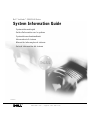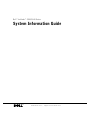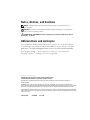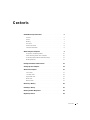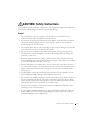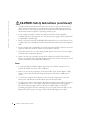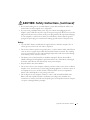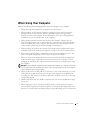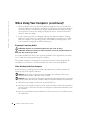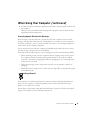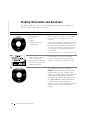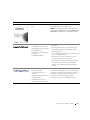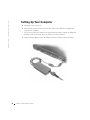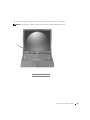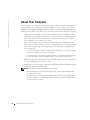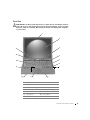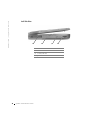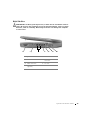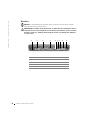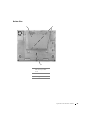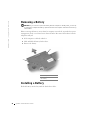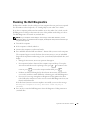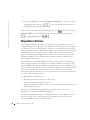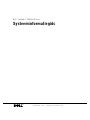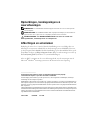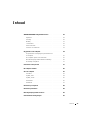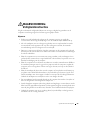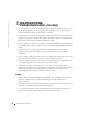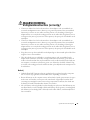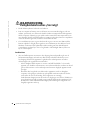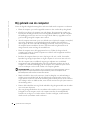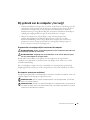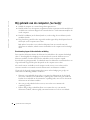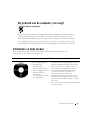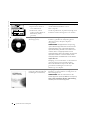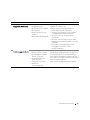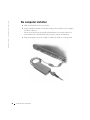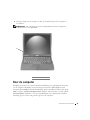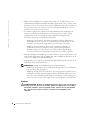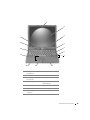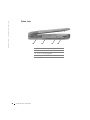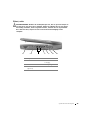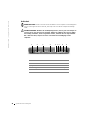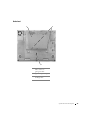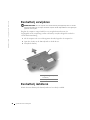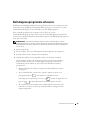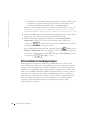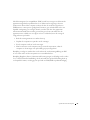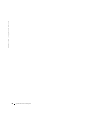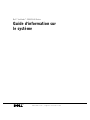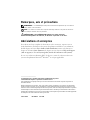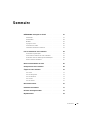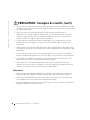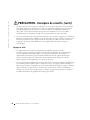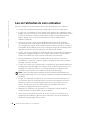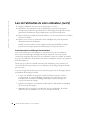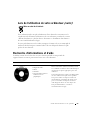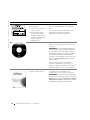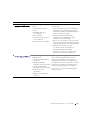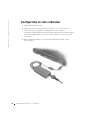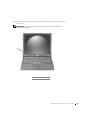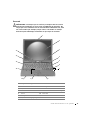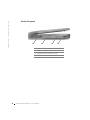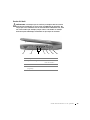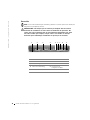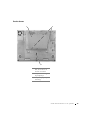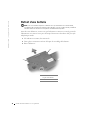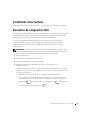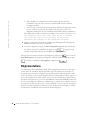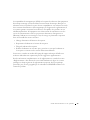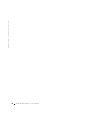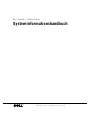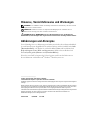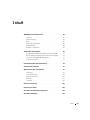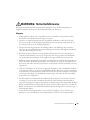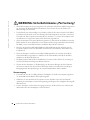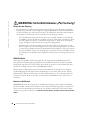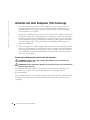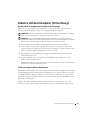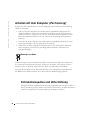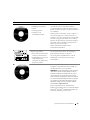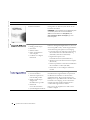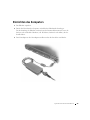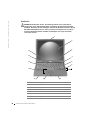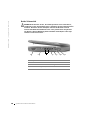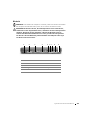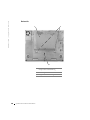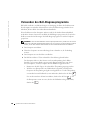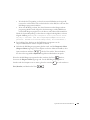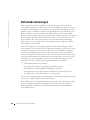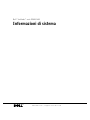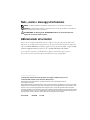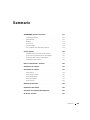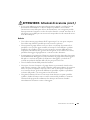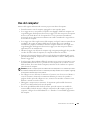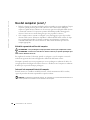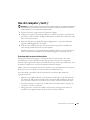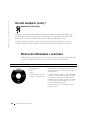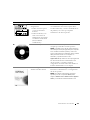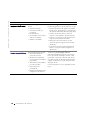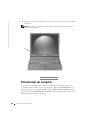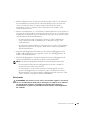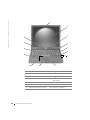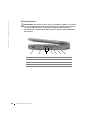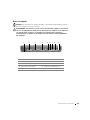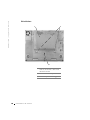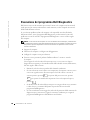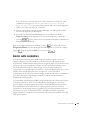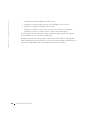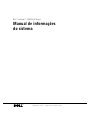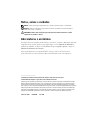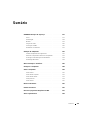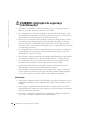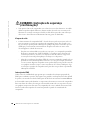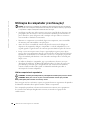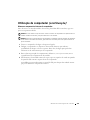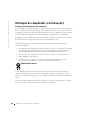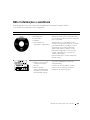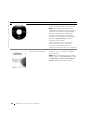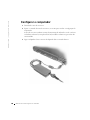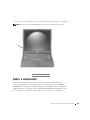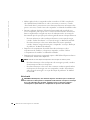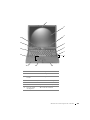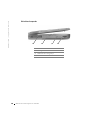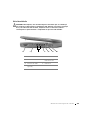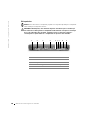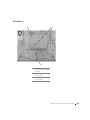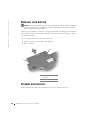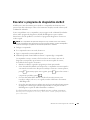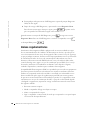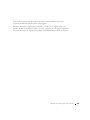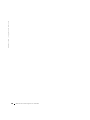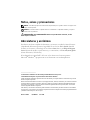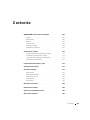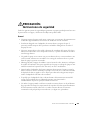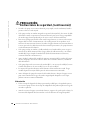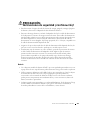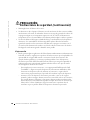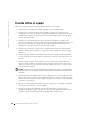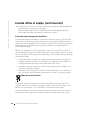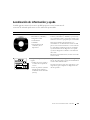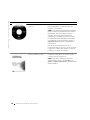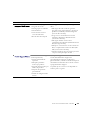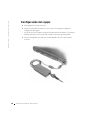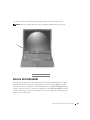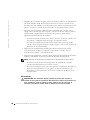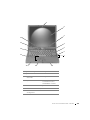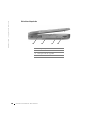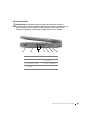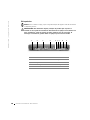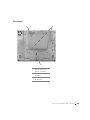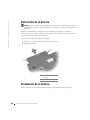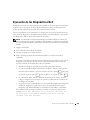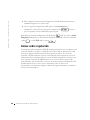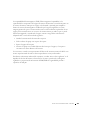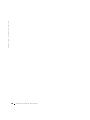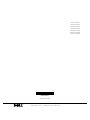Pagina wordt geladen...
Pagina wordt geladen...
Pagina wordt geladen...
Pagina wordt geladen...
Pagina wordt geladen...

4 Contents
Pagina wordt geladen...
Pagina wordt geladen...
Pagina wordt geladen...
Pagina wordt geladen...
Pagina wordt geladen...
Pagina wordt geladen...
Pagina wordt geladen...
Pagina wordt geladen...
Pagina wordt geladen...
Pagina wordt geladen...
Pagina wordt geladen...
Pagina wordt geladen...
Pagina wordt geladen...
Pagina wordt geladen...
Pagina wordt geladen...
Pagina wordt geladen...
Pagina wordt geladen...
Pagina wordt geladen...
Pagina wordt geladen...
Pagina wordt geladen...
Pagina wordt geladen...

Opmerkingen, kennisgevingen en
waarschuwingen
OPMERKING: een OPMERKING duidt belangrijke informatie aan voor een beter gebruik
van de computer.
KENNISGEVING: een KENNISGEVING duidt mogelijke beschadiging van de hardware of
gegevensverlies aan en geeft aan hoe u dergelijke problemen kunt voorkomen.
WAARSCHUWING: een WAARSCHUWING duidt het risico van schade aan
eigendommen, lichamelijk letsel of overlijden aan.
Afkortingen en acroniemen
Raadpleeg de on line User’s Guide (Gebruikershandleiding) voor een volledige lijst van
afkortingen en acroniemen. Afhankelijk van het besturingssysteem dubbelklikt u hiervoor
op het pictogram User’s Guide (Gebruikershandleiding) op het bureaublad of klikt u op de
knop Start, vervolgens op Help en Support Center (Help en ondersteuning) en tot slot op
User and system guides (Gebruikers- en systeemhandleidingen).
Als u een Dell™-computer uit de n-serie hebt aangeschaft, zijn de verwijzingen naar de
Microsoft
®
Windows
®
-besturingssystemen in dit document niet van toepassing.
____________________
De informatie in dit document kan zonder voorafgaande kennisgeving worden gewijzigd.
© 2002–2003 Dell Computer Corporation. Alle rechtenvoorbehouden.
Verveelvoudiging van dit materiaal, op welke wijze dan ook, is alleen toegestaan na uitdrukkelijke, schriftelijke
toestemming van Dell Computer Corporation.
Handelsmerken in dit document: Dell, het DELL-logo, Latitude, TrueMobile en AccessDirect zijn handelsmerken van
Dell Computer Corporation. Microsoft en Windows zijn gedeponeerde handelsmerken van Microsoft Corporation. Intel,
Pentium en Celeron zijn gedeponeerde handelsmerken van Intel Corporation. EMC is een gedeponeerd handelsmerk van
EMC Corporation.
Andere handelsmerken en handelsnamen die mogelijk in dit document worden gebruikt, dienen ter aanduiding van de
rechthebbenden met betrekking tot de merken en namen of ter aanduiding van hun producten. Dell Computer Corporation
claimt op geen enkele wijze enig eigendomsrecht ten aanzien van andere handelsmerken of handelsnamen dan haar
eigen handelsmerken en handelsnamen.
Januari 2003 P/N 0R603 Rev. A01

Inhoud 27
Inhoud
WAARSCHUWING: Veiligheidsinstructies . . . . . . . . . . . . 29
Algemeen
. . . . . . . . . . . . . . . . . . . . . . . . . . . . 29
Voeding
. . . . . . . . . . . . . . . . . . . . . . . . . . . . . 30
Batterij
. . . . . . . . . . . . . . . . . . . . . . . . . . . . . 31
Luchtverkeer
. . . . . . . . . . . . . . . . . . . . . . . . . . 32
EMC-instructies
. . . . . . . . . . . . . . . . . . . . . . . . 33
Inwoners van Californië
. . . . . . . . . . . . . . . . . . . . . 33
Bij gebruik van de computer
. . . . . . . . . . . . . . . . . . . . 34
Ergonomische overwegingen bij het werken met
de computer
. . . . . . . . . . . . . . . . . . . . . . . . . . . 35
De computer openen voor onderhoud
. . . . . . . . . . . . . . 35
Bescherming tegen elektrostatische ontlading
. . . . . . . . . . 36
De batterij verwijderen
. . . . . . . . . . . . . . . . . . . . . 37
Informatie en hulp zoeken
. . . . . . . . . . . . . . . . . . . . . 37
De computer instellen
. . . . . . . . . . . . . . . . . . . . . . . 40
Over de computer
. . . . . . . . . . . . . . . . . . . . . . . . . . 41
Voorkant
. . . . . . . . . . . . . . . . . . . . . . . . . . . . 42
Zijkant, links
. . . . . . . . . . . . . . . . . . . . . . . . . . 44
Zijkant, rechts
. . . . . . . . . . . . . . . . . . . . . . . . . 45
Achterkant
. . . . . . . . . . . . . . . . . . . . . . . . . . . 46
Onderkant
. . . . . . . . . . . . . . . . . . . . . . . . . . . . 47
Een batterij verwijderen
. . . . . . . . . . . . . . . . . . . . . . 48
Een batterij installeren
. . . . . . . . . . . . . . . . . . . . . . . 48
Dell-diagnoseprogramma uitvoeren
. . . . . . . . . . . . . . . . 49
Internationale kennisgevingen
. . . . . . . . . . . . . . . . . . . 50
Pagina wordt geladen...

Systeeminformatiegids 29
WAARSCHUWING:
Veiligheidsinstructies
Volg de onderstaande veiligheidsrichtlijnen om uw eigen veiligheid te garanderen en de
computer en werkomgeving te beschermen tegen mogelijke schade.
Algemeen
• Probeer niet zelf onderhoud te plegen aan de computer, tenzij u een opgeleide
servicemonteur bent. Volg de aanwijzingen voor de installatie altijd nauwlettend op.
• Als u de netadapter met een verlengsnoer gebruikt, moet u erop letten dat het totale
stroomverbruik van de apparaten die u op het verlengsnoer aansluit, de maximale
stroombelasting van het verlengsnoer niet overschrijdt.
• Duw geen voorwerpen in de lucht- of andere openingen van de computer. Als u dat wel
doet, loopt u het risico brand of een elektrische schok te veroorzaken door kortsluiting in
de interne onderdelen.
• Plaats de computer niet in een ruimte met weinig ventilatie, zoals een draagtas of een
gesloten koffer, wanneer deze is ingeschakeld. Als u dat toch doet, loopt u het risico van
brand of beschadiging van de computer.
• Plaats de computer niet in de buurt van radiatoren en andere warmtebronnen. Blokkeer
de ventilatieopeningen nooit. Leg geen losse papieren onder de computer en plaats de
computer niet in een ingesloten ruimte in of tegen de muur, noch op een bed, bank of
vloerkleed.
• Plaats de netadapter bij het werken met de computer of het opladen van de batterij op
een plaats waar voldoende luchtcirculatie is, bijvoorbeeld op een bureau of op de vloer.
Dek de netadapter niet af met papier of andere voorwerpen die de koeling belemmeren.
Gebruik de netadapter niet terwijl deze zich in een draagtas bevindt.
• De stroomadapter kan bij normaal gebruik van de computer heet worden. Ga tijdens of
direct na het gebruik voorzichtig met de adapter om.
• Laat de draagbare computer tijdens het gebruik niet langdurig in contact komen met de
blote huid. De oppervlaktetemperatuur van het apparaat stijgt bij normaal gebruik (met
name bij het gebruik van wisselstroom). Hierdoor zou u brandwonden kunnen oplopen.
• Gebruik de computer niet op een vochtige plaats, bijvoorbeeld bij een bad, gootsteen,
zwembad of in een vochtig souterrain.

30 Systeeminformatiegids
www.dell.com | support.euro.dell.com
• Als de computer is voorzien van een geïntegreerde of optionele modem (pc-kaart), moet u
de modemkabel tijdens onweer loskoppelen om het (geringe) risico van een elektrische
schok door blikseminslag via de telefoonlijn te vermijden.
• U kunt het risico van elektrische schokken vermijden door tijdens onweer geen kabels aan
te sluiten of los te maken, geen onderhoud aan dit product te plegen en het product niet
opnieuw te configureren. Gebruik de computer niet tijdens onweer, tenzij alle kabels zijn
losgemaakt en de computer uitsluitend op batterijen werkt.
• Als de computer is voorzien van een modem, moet de modemkabel een minimumgrootte
van 26 AWG (American Wire Gauge) hebben en een FCC-compatibele RJ-11-modulaire
stekker.
• Voordat u de kap voor de geheugenmodule/mini-PCI-kaart/modem onder aan de
computer opent, moet u alle kabels uit het stopcontact halen en de telefoonkabel
verwijderen.
• Als de computer een RJ-11-modemconnector en een RJ-45-netwerkconnector heeft, stopt
u de telefoonkabel in de RJ-11-connector en niet in de RJ-45-connector.
• Pc-kaarten kunnen erg warm worden tijdens normaal gebruik. Wees voorzichtig wanneer
u na langdurig gebruik van de computer een pc-kaart verwijdert.
• Voordat u de computer schoonmaakt, moet u de stekker van de computer uit het
stopcontact halen. Reinig de computer met een zachte doek die met water is bevochtigd.
Gebruik geen vloeibare schoonmaakmiddelen of middelen in een spuitbus. Deze
schoonmaakmiddelen kunnen ontvlambare stoffen bevatten.
Voeding
• Gebruik alleen de door Dell meegeleverde netadapter, die is goedgekeurd voor gebruik
met deze computer. Als u een andere netadapter gebruikt, kan er brand of een
explosie ontstaan.
• Controleer voordat u de computer op een elektriciteitsbron aansluit of het voltage van de
netadapter overeenkomt met dat van de elektriciteitsbron.
• U verwijdert de computer van alle stroombronnen door de computer uit te zetten, de
batterij te verwijderen en de netadapter uit het stopcontact te halen.
WAARSCHUWING:
Veiligheidsinstructies (vervolg)

Systeeminformatiegids 31
• U kunt een elektrische schok voorkomen door de netadapter en de stroomkabels van
eventuele randapparatuur aan te sluiten op een geaard stopcontact. Deze stroomkabels
kunnen zijn voorzien van een stekker met drie pennen voor de aarding. Gebruik geen
adapterstekkers en verwijder de aardingspool niet uit de stekker. Kies bij gebruik van een
verlengsnoer het juiste type (met twee of drie pinnen), dat past op de stroomkabel van de
netadapter.
• U kunt een elektrische schok voorkomen door de netadapter en de stroomkabels van
eventuele randapparatuur aan te sluiten op een geaard stopcontact. Deze stroomkabels
kunnen zijn voorzien van een stekker met drie pennen voor de aarding. Gebruik geen
adapterstekkers en verwijder de aardingspool niet uit de stekker. Kies bij gebruik van een
verlengsnoer het juiste type (met twee of drie pinnen), dat past op de stroomkabel van de
netadapter.
• Zorg dat er niets op de stroomkabel van de adapter ligt en dat niemand op deze kabel kan
stappen of erover kan struikelen.
• Wees bij gebruik van een stekkerdoos voorzichtig wanneer u de stroomkabel van de
adapter in de stekkerdoos steekt. Bij sommige stekkerdozen bestaat het gevaar dat u de
stekker verkeerd aansluit. Het onjuist aansluiten van de stekker kan blijvende schade aan
uw computer veroorzaken en leiden tot gevaar voor elektrische schokken of brand. Zorg
ervoor dat u de aardingspool van de stekker aansluit op het bijbehorende contactpunt van
de stekkerdoos.
Batterij
• Gebruik alleen Dell™-batterijen die zijn goedgekeurd voor gebruik met deze computer.
Als u een ander type gebruikt, kan dit brand of een ontploffing veroorzaken.
• Bewaar de batterij van de computer niet in uw broekzak of jaszak, portemonnee of ergens
anders waar zich metalen voorwerpen zoals autosleutels of paperclips bevinden. Door
overmatige stroomafgifte kunnen extreem hoge temperaturen ontstaan, die schade aan
de batterij of brand en brandwonden kunnen veroorzaken.
• Als u de batterij verkeerd gebruikt, kan deze brandgevaar opleveren. Haal de batterij niet
uit elkaar. Hanteer een beschadigde of lekkende batterij met de grootste voorzichtigheid.
Als de batterij is beschadigd, kan er elektrolyt uit de cellen lekken, wat lichamelijk letsel
kan veroorzaken.
WAARSCHUWING:
Veiligheidsinstructies (vervolg)

32 Systeeminformatiegids
www.dell.com | support.euro.dell.com
• Houd de batterij buiten het bereik van kinderen.
• Laat uw computer of batterij nooit in de buurt van een warmtebron liggen, zoals een
radiator, open haard, oven, elektrische kachel of andere warmteproducerende apparaten.
Stel de computer of batterij op geen enkele andere manier bloot aan temperaturen van
meer dan 60°C (140°F). Als batterijcellen overmatig worden verhit, kunnen ze exploderen
of kan de inhoud wegstromen, waardoor er brand kan ontstaan.
• Gooi oude batterijen niet weg met het huisvuil en gooi ze niet in vuur. Batterijcellen
kunnen exploderen. Volg bij het wegwerken van oude batterijen de richtlijnen van de
fabrikant of informeer bij de plaatselijke afvalverwerking naar het dichtstbijzijnde
verzamelpunt voor batterijen. Lever een gebruikte of beschadigde batterij meteen in
bij een verzamelpunt.
Luchtverkeer
• Als u uw Dell-computer meeneemt in het vliegtuig, kunnen bepaalde regels van de
luchtvaartmaatschappij van kracht zijn. Het kan bijvoorbeeld verboden zijn om in
het vliegtuig elektronische apparaten te gebruiken die radiofrequenties of andere
elektromagnetische signalen kunnen uitzenden.
– Als uw draagbare Dell-computer is voorzien van Dell TrueMobile™ of een ander
apparaat voor draadloze communicatie, moet u dit uitschakelen voordat u aan boord
gaat en alle instructies van het cabinepersoneel omtrent dergelijke apparaten strikt
opvolgen.
– Bovendien kan het gebruik van elektronische apparatuur, zoals een draagbare
computer, in vliegtuigen verboden zijn op bepaalde momenten tijdens de vlucht,
zoals tijdens de start en de landing. In het reglement van sommige
luchtvaartmaatschappijen staat dat onder een vlieghoogte van 3050 m (10.000 voet)
geen gebruik mag worden gemaakt van persoonlijke elektronische apparatuur. Volg
de instructies van de luchtvaartmaatschappij met betrekking tot het gebruik van
dergelijke apparaten strikt op.
WAARSCHUWING:
Veiligheidsinstructies (vervolg)

Systeeminformatiegids 33
EMC-instructies
Wanneer u afgeschermde signaalkabels gebruikt, bent u er zeker van dat de juiste EMC-
classificatie voor de bedoelde omgeving wordt gehandhaafd. Voor parallelle printers is een
speciale kabel verkrijgbaar bij Dell. U kunt deze kabel bij Dell bestellen via de website
www.dell.com.
Door statische elektriciteit kunnen de elektronische onderdelen in de computer beschadigd
raken. U kunt dergelijke beschadigingen voorkomen door de statische elektriciteit in
uw lichaam te ontladen voordat u elektronische onderdelen van de computer vastpakt,
bijvoorbeeld een geheugenmodule. U ontlaadt de statische elektriciteit in uw lichaam door
een ongeverfd metalen oppervlak op het I/O-paneel van de computer aan te raken.
Inwoners van Californië
WAARSCHUWING: Bij aanraking van de snoeren van dit product of de snoeren van
accessoires die bij dit product worden geleverd, kunt u in contact komen met lood. De staat
Californië acht het bewezen dat lood aangeboren afwijkingen of andere voortplantingsdefecten
kan veroorzaken.
Was uw handen nadat u een snoer hebt aangeraakt.
WAARSCHUWING:
Veiligheidsinstructies (vervolg)

34 Systeeminformatiegids
www.dell.com | support.euro.dell.com
Bij gebruik van de computer
Neem de volgende veiligheidsmaatregelen in acht om schade aan de computer te voorkomen:
• Plaats de computer op een effen oppervlak wanneer u deze voorbereidt op het gebruik.
• Check bij een vliegreis de computer niet in als bagage. De computer kan zonder enig
bezwaar door de röntgencontrole, maar niet langs de metaaldetector. Als u de computer
als handbagage meeneemt, moet u ervoor zorgen dat de batterij is opgeladen voor het
geval u wordt gevraagd de computer aan te zetten.
• Als u de computer meeneemt op reis en u hebt de vaste schijf uit de computer verwijderd,
moet u het schijfstation in niet-geleidend materiaal verpakken, bijvoorbeeld een
doek of papier. Als u het station als handbagage meeneemt, moet u het op verzoek in
de computer kunnen installeren. De vaste schijf kan zonder enig bezwaar door de
röntgencontrole, maar niet langs de metaaldetector.
• Plaats de computer niet in de bagageruimte boven u. Tijdens de vliegreis kan de
computer gaan schuiven. Laat de computer niet vallen en stel het apparaat niet bloot
aan mechanische schokken.
• Bescherm de computer, batterij en vaste schijf tegen vuil, stof, voedsel, vloeistoffen,
bijzonder hoge of lage temperaturen en leg de computer en accessoires niet in de zon.
• Als u de computer naar verschillende omgevingen verplaatst met verschillende
temperaturen en/of vochtigheidsgraden, kan zich condensatie voordoen op of in de
computer. U voorkomt beschadiging van de computer door voldoende tijd te nemen
voor het verdampen van het vocht voordat u de computer gebruikt.
KENNISGEVING: als u de computer van een omgeving met een lage temperatuur naar een
omgeving met een hogere temperatuur brengt of andersom, moet u de computer aan de
kamertemperatuur laten wennen voordat u deze aanzet.
• Maak een kabel los door aan de connector of aan het beugeltje voor trekontlasting te
trekken en niet aan de kabel zelf. Als u de kabel uit de connector trekt, moet u ervoor
zorgen dat u de connector recht uit de aansluiting trekt zodat de pinnen van de connector
niet verbuigen. Als u een kabel aansluit, moet u beide connectoren op de juiste manier in
de aansluiting steken.
• Hanteer alle onderdelen met zorg. Houd onderdelen als geheugenmodules aan de randen
vast en niet aan de pennen.
• Als u een geheugenmodule uit de systeemkaart wilt verwijderen of een apparaat wilt
loskoppelen van de computer, moet u de computer uitzetten, de netadapterkabel
losmaken en vervolgens 5 seconden wachten voordat u verdergaat, zodat eventuele
schade aan de systeemkaart wordt voorkomen.

Systeeminformatiegids 35
• U kunt het beeldscherm reinigen met een schone, zachte doek en water. Breng water aan
op de doek en wrijf vervolgens met de doek in één richting over het scherm, van boven
naar beneden. Verwijder vocht zo snel mogelijk van het beeldscherm en houd het
beeldscherm droog. Te lange blootstelling aan vocht kan het beeldscherm beschadigen.
Gebruik geen reinigingsmiddel voor glas om het beeldscherm te reinigen.
• Wanneer de computer nat of beschadigd is, volgt u de aanwijzingen in het
gedeelte 'Solving Problems' (Problemen oplossen) in de on line User’s Guide
(Gebruikershandleiding). Als vervolgens blijkt dat de computer niet naar behoren
functioneert, neemt u contact op met Dell (zie 'Getting Help' (Help opvragen) in
de User’s Guide voor de juiste contactgegevens).
Ergonomische overwegingen bij het werken met de computer
WAARSCHUWING: onjuist of langdurig gebruik van het toetsenbord kan leiden tot
lichamelijk ongemak en zelfs letsel.
WAARSCHUWING: langdurig naar het beeldscherm of de externe monitor kijken,
kan tot vermoeidheid van de ogen leiden.
Houd u tijdens de installatie en het gebruik van de computer aan de ergonomische
richtlijnen voor comfortabel en efficiënt werken in de bijlage van de on line User’s Guide
(Gebruikershandleiding).
Dit is een draagbare computer die niet is ontwikkeld voor continu gebruik op kantoor. Bij
langdurig gebruik op een kantoor, wordt u aangeraden een extern toetsenbord aan te sluiten.
De computer openen voor onderhoud
Voordat u geheugenmodules, mini-PCI-kaarten of modems verwijdert of installeert, moet u de
volgende stappen in de aangegeven volgorde uitvoeren:
KENNISGEVING: open de computer uitsluitend wanneer u een geheugenmodule, een mini-PCI-
kaart of een modem installeert.
KENNISGEVING: Voordat u een apparaat loskoppelt of een geheugenmodule, mini-PCI-kaart of
een modem verwijdert, moet u 5 seconden wachten nadat u de computer hebt uitgezet om eventuele
schade aan de systeemkaart te voorkomen.
Bij gebruik van de computer (vervolg)

36 Systeeminformatiegids
www.dell.com | support.euro.dell.com
1 Schakel de computer en eventueel aangesloten apparaten uit.
2 Haal de stekkers van de computer en apparatuur uit het stopcontact om lichamelijk letsel
of schokken te voorkomen. Koppel ook eventuele telefoon- of telecommunicatielijnen los
van de computer.
3 Haal de hoofdbatterij uit de batterijhouder en, indien nodig, de tweede batterij uit de
modulaire houder.
4 Zorg dat u bent geaard door het ongeverfde metalen oppervlak op het I/O-paneel aan de
achterzijde van de computer aan te raken.
Raak tijdens het werken zo nu en dan het I/O-paneel aan om eventuele statische
elektriciteit te ontladen, zodat de interne onderdelen van de computer niet beschadigd
raken.
Bescherming tegen elektrostatische ontlading
Door statische elektriciteit kunnen de elektronische onderdelen in de computer beschadigd
raken. U kunt dergelijke beschadigingen voorkomen door de statische elektriciteit in uw
lichaam te ontladen voordat u elektronische onderdelen van de computer vastpakt,
bijvoorbeeld een geheugenmodule. U ontlaadt de statische elektriciteit in uw lichaam door een
ongeverfd metalen oppervlak op het I/O-paneel van de computer aan te raken.
Als u aan de interne onderdelen van de computer werkt, moet u zo nu en dan een I/O-
connector aanraken om eventuele statische elektriciteit in uw lichaam te ontladen.
U kunt ook de volgende voorzorgsmaatregelen nemen om beschadiging ten gevolge van
elektrostatische ontlading (ESD) te voorkomen:
• Wanneer u een onderdeel dat gevoelig is voor statische elektriciteit uit de doos haalt,
moet u het onderdeel in de antistatische verpakking laten totdat u het gaat installeren.
Voordat u het onderdeel uit de antistatische verpakking haalt, moet u eerst de statische
elektriciteit in uw lichaam ontladen.
• Als u een gevoelig onderdeel wilt vervoeren, moet u het in een antistatische
verpakking plaatsen.
• Hanteer alle gevoelige onderdelen alleen in een ruimte die vrij is van statische
elektriciteit. Gebruik, indien mogelijk, antistatische matten voor vloer en werkbank.
Bij gebruik van de computer (vervolg)

Systeeminformatiegids 37
Informatie en hulp zoeken
In de volgende tabel vindt u de bronnen die Dell ter ondersteuning biedt. Er kunnen nog
extra bronnen bij de computer zijn meegeleverd.
De batterij verwijderen
De computer maakt gebruik van een lithiumion-batterij. Raadpleeg 'Een batterij verwijderen'
verderop in dit document en 'Using a Battery' (Een batterij gebruiken) in de on line User’s
Guide (Gebruikershandleiding) voor aanwijzingen bij het vervangen van de lithiumion-batterij.
Gooi oude batterijen niet weg met het huisvuil. Lever ze in bij een chemokar of informeer bij
het plaatselijke afvalverwerkingsbedrijf naar het dichtstbijzijnde verzamelpunt voor batterijen.
Bij gebruik van de computer (vervolg)
Informatiebron Inhoud De informatiebron gebruiken
Cd Drivers and Utilities
(Stuur- en hulpprogramma’s)
• Dell Diagnostics
(Dell-diagnostiek)
• Drivers (Stuurprogramma’s)
• Utilities (Hulpprogramma’s)
• Computer and device
documentation
(Documentatie bij computer
en randapparatuur)
Zie het hoofdmenu op de meegeleverde cd Drivers
and Utilities (Stuur- en hulpprogramma's) bij uw
computer. Gebruik het vervolgkeuzemenu om de
gewenste opties voor uw computer te selecteren.
Documentatie en stuurprogramma’s zijn al op
de computer geïnstalleerd als deze door Dell
is geleverd. U kunt deze cd gebruiken om
de documentatie door te nemen en de
stuurprogramma's opnieuw te installeren. Ook
kunt u diagnostische hulpprogramma's vanaf deze
cd uitvoeren wanneer dit niet mogelijk is vanaf de
vaste schijf.
Zie de on line User’s Guide (Gebruikershandleiding)
voor meer informatie.

38 Systeeminformatiegids
www.dell.com | support.euro.dell.com
Service- en registratielabels
• Express Service Code en
servicelabelnummer
• Productcode (ook wel
product-id of Certificate of
Authenticity [COA]
genoemd)
De Express Service Code en het servicelabel zijn
unieke identificatiemiddelen voor uw
Dell™-computer.
U hebt de productcode (of product-id) nodig om de
installatie van het besturingssysteem te voltooien.
Cd Operating System
(Besturingssysteem)
Als u het besturingssysteem opnieuw wilt
installeren, gebruikt u de cd Operating System
(Besturingssysteem) die bij de computer is
meegeleverd.
OPMERKING: mogelijk bevat de cd Operating
System (Besturingssysteem) niet de meest recente
stuurprogramma’s. Als u het besturingssysteem
opnieuw installeert, gebruikt u de cd Drivers and
Utilities (Stuur- en hulpprogramma’s) om de
stuurprogramma’s die bij de computer zijn geleverd
opnieuw te installeren. U kunt de meest recente
stuurprogramma's ook downloaden van de website
support.dell.com.
Raadpleeg voor meer informatie over het installeren
van het besturingssysteem de Dell-installed
Microsoft
®
Windows
®
Setup Guide (Door Dell
geïnstalleerde installatiegids voor Microsoft
Windows) op uw computer.
Dell-installed Windows Setup
Guide (Door Dell geïnstalleerde
installatiegids voor Windows)
Raadpleeg de Setup Guide (Installatiegids) voor
informatie over het installeren en configureren van
het besturingssysteem.
OPMERKING: klik voor informatie over het
besturingssysteem op de knop Start en vervolgens op
Help of Help and Support (Help en ondersteuning),
afhankelijk van het besturingssysteem.
Informatiebron Inhoud De informatiebron gebruiken

Systeeminformatiegids 39
Dell Support-website
• Veelgestelde vragen
• Downloads voor de computer
• Documentatie
• On line discussies over de
computer
• Doorzoekbare informatiebank
Ga naar support.dell.com om de eenmalige
registratie te voltooien voor:
• Help bij algemeen gebruik, installatie en
probleemoplossing (Knowledge Base)
• Toegang tot documentatie over de computer
en randapparatuur (Dell Documenten)
• De laatste versies van stuurprogramma’s
(Downloads)
• Deelname aan on line discussies met andere
Dell-klanten en technisch specialisten van Dell
(Dell Talk)
• Een lijst met on line koppelingen naar de
belangrijkste leveranciers van Dell
(Partners-aanbieders)
Dell Premier Support-website
• Status van serviceverzoeken
• De belangrijkste technische
kwesties per product
• Veelgestelde vragen per
productnummer
• Aangepaste servicelabels
• Details over
systeemconfiguratie
Ga naar premiersupport.dell.com:
De Dell Premier Support-website is aangepast voor
de overheid, bedrijven en onderwijsinstellingen.
Deze website is beschikbaar voor klanten die zelf
hun onderhoud verzorgen en die deelnemen aan het
Premier Support-programma.
Deze service is mogelijk niet overal beschikbaar.
Informatiebron Inhoud De informatiebron gebruiken

40 Systeeminformatiegids
www.dell.com | support.euro.dell.com
De computer instellen
1 Haal de onderdelen uit de accessoiredoos.
2 Leg de onderdelen terzijde. U hebt deze nodig om het instellen van de computer
te kunnen voltooien.
De accessoiredoos bevat ook gebruikersdocumentatie en eventuele software of
extra hardware die u hebt besteld (zoals pc-kaarten, stations of batterijen).
3 Sluit de netadapter aan op de computer en plaats de stekker in een stopcontact.

Systeeminformatiegids 41
4 Open het display van de computer en druk op de Aan/uit-knop om de computer in
te schakelen.
OPMERKING: sluit de computer pas aan op een dockingstation wanneer de computer ten
minste één keer is in- en uitgeschakeld.
Over de computer
Raadpleeg de on line User’s Guide (Gebruikershandleiding) voor gedetailleerde informatie
over de computer. Afhankelijk van uw besturingssysteem kunt u dubbelklikken op het
pictogram User’s Guide (Gebruikershandleiding) op het bureaublad of klikken op de knop
Start, vervolgens op Help and Support Center (Help en ondersteuning) en tot slot op User
and system guides (Gebruikers- en systeemhandleidingen). De volgende punten hebben
betrekking op een of meer vaak gestelde vragen over de computer.
1 aan/uit-knop
1

42 Systeeminformatiegids
www.dell.com | support.euro.dell.com
• Modem en netwerkadapter: De computer bevat zowel een v.92 56K-modem als een
10/100 Ethernet LOM-netwerkadapter. Raadpleeg 'Zijaanzicht, rechts' verderop in dit
document voor een overzicht van de connectoren. Raadpleeg 'About Your Computer'
(Over de computer) in de on line User’s Guide (Gebruikershandleiding) voor meer
informatie over poorten en connectoren.
• Levensduur en gebruik van de batterij: De 4460-mAh-batterij die standaard bij de
computer wordt geleverd, biedt drie tot vier uur stroom bij een enkele, volledig
opgeladen batterij en normaal gebruik. Door bepaalde bewerkingen kan de
levensduur van batterijen aanzienlijk worden bekort.
– Raadpleeg 'Using a Battery' (Een batterij gebruiken) en 'Power Management'
(Energiebeheer) in de on line User’s Guide (Gebruikershandleiding) voor meer
informatie over het gebruik van de batterij en het besparen van energie.
– Raadpleeg 'Ensuring Sufficient Power for Your Computer' (Zorgen voor
voldoende stroom voor de computer) in het gedeelte 'Solving Problems'
(Problemen oplossen) in de on line User’s Guide (Gebruikershandleiding)
voor meer informatie over het gebruik van batterijen met minder capaciteit.
• Modulehouderapparaten: Raadpleeg voor meer informatie over de modulehouder en de
ondersteunde apparaten 'Using the Module Bay' (De modulehouder gebruiken) in de
on line User’s Guide (Gebruikershandleiding).
• Dockingstations: Uw computer ondersteunt het Dell C/Dock Expansion Station en de
Dell C/Port Advanced Port Replicator.
OPMERKING: mogelijk zijn dockingstations niet in elk land beschikbaar.
– Raadpleeg de documentatie van het desbetreffende apparaat voor meer informatie
over een optioneel dockingstation.
– Raadpleeg 'Docking Power Considerations' (Overwegingen bij het gebruik van een
dockingstation) in het gedeelte 'Solving Problems' (Problemen oplossen) in de on
line User’s Guide (Gebruikershandleiding) voor informatie over het verkrijgen van
de beste prestaties wanneer de computer met een dockingstation wordt gebruikt.
Voorkant
WAARSCHUWING: blokkeer de luchtopeningen niet, duw er geen voorwerpen in
en zorg dat er zich geen stof in ophoopt. Plaats de computer niet in een ruimte
met weinig ventilatie, zoals een gesloten koffer, wanneer deze is ingeschakeld.
Als u dat toch doet, loopt u het risico van brand of beschadiging van de
computer.

Systeeminformatiegids 43
1 schuifje van
beeldscherm
8 modulehouder
2 beeldscherm 9 touchpad
3 statuslampjes
toetsenbord
10 batterijhouder
4 luchtopening 11 knoppen voor track
stick/touchpad
5 toetsenbord 12 track stick
6 microfoon 13 aan/uit-knop
7 statuslampjes
computer
14 AccessDirect-knop
1
2
8
3
13
9
14
5
6
7
10
12
11
4

44 Systeeminformatiegids
www.dell.com | support.euro.dell.com
Zijkant, links
1 pc-kaartsleuf
2 vaste schijf
3 sleuf voor beveiligingskabel
4 luidspreker
1 234

Systeeminformatiegids 45
Zijkant, rechts
WAARSCHUWING: blokkeer de luchtopeningen niet, duw er geen voorwerpen in
en zorg dat er zich geen stof in ophoopt. Plaats de computer niet in een ruimte
met weinig ventilatie, zoals een gesloten koffer, wanneer deze is ingeschakeld.
Als u dat toch doet, loopt u het risico van brand of beschadiging van de
computer.
1 luidspreker 5 netwerkconnector
2 infraroodsensor 6 connector voor S-video
tv-uitgang
3 audioconnectoren 7 luchtopeningen
4 modemconnector
(optioneel)
1 2345 67

46 Systeeminformatiegids
www.dell.com | support.euro.dell.com
Achterkant
KENNISGEVING: wacht 5 seconden na het uitschakelen van de computer met het loskoppelen
van een extern apparaat. Doet u dat niet, dan loopt u het risico dat de computer beschadigd
raakt.
WAARSCHUWING: blokkeer de luchtopeningen niet, duw er geen voorwerpen in
en zorg dat er zich geen stof in ophoopt. Plaats de computer niet in een ruimte
met weinig ventilatie, zoals een gesloten koffer, wanneer deze is ingeschakeld.
Als u dat toch doet, loopt u het risico van brand of beschadiging van de
computer.
1 ventilator 6 PS/2-connector
2 seriële connector 7 USB-connector
3 parallelle connector 8 videoconnector
4 dockingconnector 9 connector voor netadapter
5 ventilator
1 23 456789

Systeeminformatiegids 47
Onderkant
1 kap voor mini-PCI-
kaart, modem en
geheugenmodule
2 apparaatvergrendelingen
3 vergrendeling voor
dockingstation
12
3

48 Systeeminformatiegids
www.dell.com | support.euro.dell.com
Een batterij verwijderen
KENNISGEVING: als u de computer in de modus Stand-by hebt geplaatst, hebt u 4 minuten
de tijd om de batterij te vervangen voordat de computer wordt uitgeschakeld en niet-opgeslagen
gegevens verloren gaan.
Zorg dat de computer is uitgeschakeld, in een energiebeheermodus staat of is
losgekoppeld van de netspanning voordat u de batterij verwijdert. Koppel de modem los
van de telefoonaansluiting.
1 Als de computer zich in een dockingstation bevindt, koppelt u de computer los.
2 Open het schuifje van de batterijhouder en houd dit vast.
3 Verwijder de batterij.
Een batterij installeren
Schuif de nieuwe batterij in de batterijhouder tot het schuifje vastklikt.
1 ontgrendelingsschuifje
van batterij
2 batterij
1
2

Systeeminformatiegids 49
Dell-diagnoseprogramma uitvoeren
Dell biedt een aantal hulpmiddelen die u kunt gebruiken wanneer uw computer niet naar
wens functioneert. Raadpleeg 'Getting Help' (Help opvragen) in de on line User’s Guide
(Gebruikershandleiding) voor meer informatie over deze hulpprogramma’s.
Als u een probleem hebt met de computer en de on line User’s Guide
(Gebruikershandleiding) niet kunt openen, kunt u met het Dell-diagnoseprogramma de
oorzaak van het probleem bepalen en het probleem oplossen. Het Dell-diagnoseprogramma
staat op de vaste schijf.
OPMERKING: neem contact op met Dell wanneer er geen schermweergave is. Voer de
diagnoseprogramma's uit voordat u contact opneemt met de technische ondersteuning van Dell.
De diagnostische tests kunnen informatie verschaffen die nuttig kan zijn bij het beantwoorden
van uw vraag.
1
Zet de computer uit.
2 Als de computer zich in een dockingstation bevindt, koppelt u de computer los.
3 Steek de stekker van de computer in het stopcontact.
4 Houd de AccessDirect™-knop ingedrukt terwijl u de computer inschakelt.
Op de computer wordt nu de 'Pre-boot System Assessment' (Systeemanalyse)
uitgevoerd. Deze bestaat uit een aantal diagnoseprogramma's waarmee het
moederbord, het toetsenbord, de vaste schijf en het beeldscherm worden
gecontroleerd.
• Beantwoord tijdens de analyse de vragen die op het beeldscherm worden
weergegeven.
• Als een onderdeel niet correct werkt, stopt de computer en hoort u een
piepsignaal. Druk op om de analyse te onderbreken en het
besturingssysteem opnieuw op te starten, op om naar de volgende test te
gaan of op om het problematische onderdeel opnieuw te testen.
• Als er tijdens de systeemanalyse fouten worden gedetecteerd, noteert u de
foutcode(s) en neemt u contact op met Dell voordat u verdergaat met het
diagnoseprogramma.

50 Systeeminformatiegids
www.dell.com | support.euro.dell.com
• Als het bericht verschijnt dat het Dell-diagnoseprogramma op geen enkele partitie
is aangetroffen, volgt u de aanwijzingen op het scherm om de diagnose uit te
voeren vanaf de cd Drivers and Utilities (Stuur- en hulpprogramma's).
Wanneer de systeemanalyse met succes is voltooid, ziet u het bericht
Booting Dell
Diagnostic Utility Partition (Opstarten vanaf partitie met Dell-
diagnoseprogramma). Druk op een willekeurige toets om door te gaan
.
5 Druk op een willekeurige toets om het Dell-diagnoseprogramma uit te voeren vanaf de
partitie op de vaste schijf waar het diagnoseprogramma zich bevindt.
6 Nadat het Dell-diagnoseprogramma is geladen, wordt het menu Diagnostics
(Diagnostiek) weergegeven. U selecteert een optie door deze te markeren en
vervolgens op te drukken of door op de toets te drukken die overeenkomt
met de gemarkeerde letter in de gewenste optie.
• Als u het Dell-diagnoseprogramma hebt uitgevoerd, drukt u op totdat het menu
Diagnostics (Diagnostiek) weer wordt geopend. U sluit het Dell-diagnoseprogramma
af en start de computer opnieuw op door te typen of Exit (Afsluiten) te kiezen
en vervolgens op te drukken.
Internationale kennisgevingen
Elektromagnetische interferentie (EMI) is een verzamelnaam voor in de vrije ruimte
uitgestraalde of langs elektriciteits- of signaalkabels geleide emissiesignalen die de goede
werking van radionavigatiediensten of andere veiligheidsdiensten in gevaar brengen, de
kwaliteit van een gemachtigde radiocommunicatiedienst ernstig aantasten of deze dienst
hinderen of herhaaldelijk onderbreken. Radiocommunicatiediensten omvatten, maar zijn
niet beperkt tot, commerciële uitzendingen via AM/FM-radio, televisie-uitzendingen,
mobiele diensten, radar, luchtverkeer, semafoons en persoonlijke communicatiediensten.
Deze gemachtigde diensten dragen samen met apparaten die onopzettelijk straling
veroorzaken, waaronder digitale apparaten zoals computersystemen, bij aan de
elektromagnetische omgeving.

Systeeminformatiegids 51
Met elektromagnetische compatibiliteit (EMC) wordt het vermogen van elektronische
apparatuur aangeduid om probleemloos in een elektronische omgeving te kunnen
functioneren. Hoewel deze computer conform de door de overheid voorgeschreven
EMI-limieten is ontworpen en goedgekeurd, bestaat er geen zekerheid dat zich in een
bepaalde configuratie geen storingen kunnen voordoen. Als door deze apparatuur
radiocommunicatiediensten worden gestoord, hetgeen u kunt vaststellen door de
apparatuur uit te schakelen en vervolgens weer in te schakelen, kunt u de storing als
volgt proberen op te heffen:
• Richt de ontvangstantenne een andere kant op.
• Verplaats de computer ten opzichte van de ontvanger.
• Zet de computer verder af van de ontvanger.
• Sluit het netsnoer van de computer aan op een ander stopcontact, zodat de
computer en de ontvanger niet op dezelfde groep zijn aangesloten.
Raadpleeg zo nodig een medewerker van de technische ondersteuningsafdeling van Dell
of een ervaren radio- of televisiereparateur voor aanvullend advies.
Raadpleeg 'Regulatory Notices' (Internationale kennisgevingen) in de bijlage van de on line
User’s Guide (Gebruikershandleiding). In de informatie die specifiek betrekking heeft op
een bepaalde instantie, vindt u gegevens per land over EMC/EMI en productbeveiliging.
Pagina wordt geladen...
Pagina wordt geladen...
Pagina wordt geladen...
Pagina wordt geladen...
Pagina wordt geladen...
Pagina wordt geladen...
Pagina wordt geladen...
Pagina wordt geladen...
Pagina wordt geladen...
Pagina wordt geladen...
Pagina wordt geladen...
Pagina wordt geladen...
Pagina wordt geladen...
Pagina wordt geladen...
Pagina wordt geladen...
Pagina wordt geladen...
Pagina wordt geladen...
Pagina wordt geladen...
Pagina wordt geladen...
Pagina wordt geladen...
Pagina wordt geladen...
Pagina wordt geladen...
Pagina wordt geladen...
Pagina wordt geladen...
Pagina wordt geladen...
Pagina wordt geladen...
Pagina wordt geladen...
Pagina wordt geladen...
Pagina wordt geladen...
Pagina wordt geladen...
Pagina wordt geladen...
Pagina wordt geladen...
Pagina wordt geladen...
Pagina wordt geladen...
Pagina wordt geladen...
Pagina wordt geladen...
Pagina wordt geladen...
Pagina wordt geladen...
Pagina wordt geladen...
Pagina wordt geladen...
Pagina wordt geladen...
Pagina wordt geladen...
Pagina wordt geladen...
Pagina wordt geladen...
Pagina wordt geladen...
Pagina wordt geladen...
Pagina wordt geladen...
Pagina wordt geladen...
Pagina wordt geladen...
Pagina wordt geladen...
Pagina wordt geladen...
Pagina wordt geladen...
Pagina wordt geladen...
Pagina wordt geladen...
Pagina wordt geladen...
Pagina wordt geladen...
Pagina wordt geladen...
Pagina wordt geladen...
Pagina wordt geladen...
Pagina wordt geladen...
Pagina wordt geladen...
Pagina wordt geladen...
Pagina wordt geladen...
Pagina wordt geladen...
Pagina wordt geladen...
Pagina wordt geladen...
Pagina wordt geladen...
Pagina wordt geladen...
Pagina wordt geladen...
Pagina wordt geladen...
Pagina wordt geladen...
Pagina wordt geladen...
Pagina wordt geladen...
Pagina wordt geladen...
Pagina wordt geladen...
Pagina wordt geladen...
Pagina wordt geladen...
Pagina wordt geladen...
Pagina wordt geladen...
Pagina wordt geladen...
Pagina wordt geladen...
Pagina wordt geladen...
Pagina wordt geladen...
Pagina wordt geladen...
Pagina wordt geladen...
Pagina wordt geladen...
Pagina wordt geladen...
Pagina wordt geladen...
Pagina wordt geladen...
Pagina wordt geladen...
Pagina wordt geladen...
Pagina wordt geladen...
Pagina wordt geladen...
Pagina wordt geladen...
Pagina wordt geladen...
Pagina wordt geladen...
Pagina wordt geladen...
Pagina wordt geladen...
Pagina wordt geladen...
Pagina wordt geladen...
Pagina wordt geladen...
Pagina wordt geladen...
Pagina wordt geladen...
Pagina wordt geladen...
Pagina wordt geladen...
Pagina wordt geladen...
Pagina wordt geladen...
Pagina wordt geladen...
Pagina wordt geladen...
Pagina wordt geladen...
Pagina wordt geladen...
Pagina wordt geladen...
Pagina wordt geladen...
Pagina wordt geladen...
Pagina wordt geladen...
Pagina wordt geladen...
Pagina wordt geladen...
Pagina wordt geladen...
Pagina wordt geladen...
Pagina wordt geladen...
Pagina wordt geladen...
Pagina wordt geladen...
Pagina wordt geladen...
Pagina wordt geladen...
Pagina wordt geladen...
Pagina wordt geladen...
Pagina wordt geladen...
Pagina wordt geladen...
Pagina wordt geladen...
Pagina wordt geladen...
Pagina wordt geladen...
Pagina wordt geladen...
Pagina wordt geladen...
Pagina wordt geladen...
Pagina wordt geladen...
Pagina wordt geladen...
Pagina wordt geladen...
Pagina wordt geladen...
Pagina wordt geladen...
Documenttranscriptie
4 Contents Opmerkingen, kennisgevingen en waarschuwingen OPMERKING: een OPMERKING duidt belangrijke informatie aan voor een beter gebruik van de computer. KENNISGEVING: een KENNISGEVING duidt mogelijke beschadiging van de hardware of gegevensverlies aan en geeft aan hoe u dergelijke problemen kunt voorkomen. WAARSCHUWING: een WAARSCHUWING duidt het risico van schade aan eigendommen, lichamelijk letsel of overlijden aan. Afkortingen en acroniemen Raadpleeg de on line User’s Guide (Gebruikershandleiding) voor een volledige lijst van afkortingen en acroniemen. Afhankelijk van het besturingssysteem dubbelklikt u hiervoor op het pictogram User’s Guide (Gebruikershandleiding) op het bureaublad of klikt u op de knop Start, vervolgens op Help en Support Center (Help en ondersteuning) en tot slot op User and system guides (Gebruikers- en systeemhandleidingen). Als u een Dell™-computer uit de n-serie hebt aangeschaft, zijn de verwijzingen naar de Microsoft® Windows®-besturingssystemen in dit document niet van toepassing. ____________________ De informatie in dit document kan zonder voorafgaande kennisgeving worden gewijzigd. © 2002–2003 Dell Computer Corporation. Alle rechten voorbehouden. Verveelvoudiging van dit materiaal, op welke wijze dan ook, is alleen toegestaan na uitdrukkelijke, schriftelijke toestemming van Dell Computer Corporation. Handelsmerken in dit document: Dell, het DELL-logo, Latitude, TrueMobile en AccessDirect zijn handelsmerken van Dell Computer Corporation. Microsoft en Windows zijn gedeponeerde handelsmerken van Microsoft Corporation. Intel, Pentium en Celeron zijn gedeponeerde handelsmerken van Intel Corporation. EMC is een gedeponeerd handelsmerk van EMC Corporation. Andere handelsmerken en handelsnamen die mogelijk in dit document worden gebruikt, dienen ter aanduiding van de rechthebbenden met betrekking tot de merken en namen of ter aanduiding van hun producten. Dell Computer Corporation claimt op geen enkele wijze enig eigendomsrecht ten aanzien van andere handelsmerken of handelsnamen dan haar eigen handelsmerken en handelsnamen. Januari 2003 P/N 0R603 Rev. A01 Inhoud WAARSCHUWING: Veiligheidsinstructies . . . . . . . . . . . . 29 . . . . . . . . . . . . . . . . . . . . . . . . . . . . 29 Voeding . . . . . . . . . . . . . . . . . . . . . . . . . . . . . 30 Batterij . . . . . . . . . . . . . . . . . . . . . . . . . . . . . 31 Algemeen Luchtverkeer . . . . . . . . . . . . . . . . . . . . . . . . . . EMC-instructies . . . . . . . . . . . . . . . . . . . . . . . . Inwoners van Californië . . . . . . . . . . . . . . . . . . . . . Bij gebruik van de computer . . . . . . . . . . . . . . . . . . . . Ergonomische overwegingen bij het werken met de computer . . . . . . . . . . . . . . . . . . De computer openen voor onderhoud 32 33 33 34 . . . . . . . . . 35 . . . . . . . . . . . . . . 35 . . . . . . . . . . 36 De batterij verwijderen . . . . . . . . . . . . . . . . . . . . . 37 Informatie en hulp zoeken . . . . . . . . . . . . . . . . . . . . . 37 . . . . . . . . . . . . . . . . . . . . . . . 40 . . . . . . . . . . . . . . . . . . . . . . . . . 41 . . . . . . . . . . . . . . . . . . . . . . . . . . . . 42 Bescherming tegen elektrostatische ontlading De computer instellen Over de computer . Voorkant Zijkant, links . . . . . . . . . . . . . . . . . . . . . . . . . . 44 . . . . . . . . . . . . . . . . . . . . . . . . . 45 Achterkant . . . . . . . . . . . . . . . . . . . . . . . . . . . 46 Onderkant . . . . . . . . . . . . . . . . . . . . . . . . . . . . 47 Zijkant, rechts . . . . . . . . . . . . . . . . . . . . . . 48 . . . . . . . . . . . . . . . . . . . . . . . 48 Een batterij verwijderen Een batterij installeren Dell-diagnoseprogramma uitvoeren Internationale kennisgevingen . . . . . . . . . . . . . . . . 49 . . . . . . . . . . . . . . . . . . . 50 Inhoud 27 WAARSCHUWING: Veiligheidsinstructies Volg de onderstaande veiligheidsrichtlijnen om uw eigen veiligheid te garanderen en de computer en werkomgeving te beschermen tegen mogelijke schade. Algemeen • Probeer niet zelf onderhoud te plegen aan de computer, tenzij u een opgeleide servicemonteur bent. Volg de aanwijzingen voor de installatie altijd nauwlettend op. • Als u de netadapter met een verlengsnoer gebruikt, moet u erop letten dat het totale stroomverbruik van de apparaten die u op het verlengsnoer aansluit, de maximale stroombelasting van het verlengsnoer niet overschrijdt. • Duw geen voorwerpen in de lucht- of andere openingen van de computer. Als u dat wel doet, loopt u het risico brand of een elektrische schok te veroorzaken door kortsluiting in de interne onderdelen. • Plaats de computer niet in een ruimte met weinig ventilatie, zoals een draagtas of een gesloten koffer, wanneer deze is ingeschakeld. Als u dat toch doet, loopt u het risico van brand of beschadiging van de computer. • Plaats de computer niet in de buurt van radiatoren en andere warmtebronnen. Blokkeer de ventilatieopeningen nooit. Leg geen losse papieren onder de computer en plaats de computer niet in een ingesloten ruimte in of tegen de muur, noch op een bed, bank of vloerkleed. • Plaats de netadapter bij het werken met de computer of het opladen van de batterij op een plaats waar voldoende luchtcirculatie is, bijvoorbeeld op een bureau of op de vloer. Dek de netadapter niet af met papier of andere voorwerpen die de koeling belemmeren. Gebruik de netadapter niet terwijl deze zich in een draagtas bevindt. • De stroomadapter kan bij normaal gebruik van de computer heet worden. Ga tijdens of direct na het gebruik voorzichtig met de adapter om. • Laat de draagbare computer tijdens het gebruik niet langdurig in contact komen met de blote huid. De oppervlaktetemperatuur van het apparaat stijgt bij normaal gebruik (met name bij het gebruik van wisselstroom). Hierdoor zou u brandwonden kunnen oplopen. • Gebruik de computer niet op een vochtige plaats, bijvoorbeeld bij een bad, gootsteen, zwembad of in een vochtig souterrain. Systeeminfor matiegids 29 w w w. d e l l . c o m | s u p p o r t . e u r o . d e l l . c o m WAARSCHUWING: Veiligheidsinstructies (vervolg) • Als de computer is voorzien van een geïntegreerde of optionele modem (pc-kaart), moet u de modemkabel tijdens onweer loskoppelen om het (geringe) risico van een elektrische schok door blikseminslag via de telefoonlijn te vermijden. • U kunt het risico van elektrische schokken vermijden door tijdens onweer geen kabels aan te sluiten of los te maken, geen onderhoud aan dit product te plegen en het product niet opnieuw te configureren. Gebruik de computer niet tijdens onweer, tenzij alle kabels zijn losgemaakt en de computer uitsluitend op batterijen werkt. • Als de computer is voorzien van een modem, moet de modemkabel een minimumgrootte van 26 AWG (American Wire Gauge) hebben en een FCC-compatibele RJ-11-modulaire stekker. • Voordat u de kap voor de geheugenmodule/mini-PCI-kaart/modem onder aan de computer opent, moet u alle kabels uit het stopcontact halen en de telefoonkabel verwijderen. • Als de computer een RJ-11-modemconnector en een RJ-45-netwerkconnector heeft, stopt u de telefoonkabel in de RJ-11-connector en niet in de RJ-45-connector. • Pc-kaarten kunnen erg warm worden tijdens normaal gebruik. Wees voorzichtig wanneer u na langdurig gebruik van de computer een pc-kaart verwijdert. • Voordat u de computer schoonmaakt, moet u de stekker van de computer uit het stopcontact halen. Reinig de computer met een zachte doek die met water is bevochtigd. Gebruik geen vloeibare schoonmaakmiddelen of middelen in een spuitbus. Deze schoonmaakmiddelen kunnen ontvlambare stoffen bevatten. Voeding 30 • Gebruik alleen de door Dell meegeleverde netadapter, die is goedgekeurd voor gebruik met deze computer. Als u een andere netadapter gebruikt, kan er brand of een explosie ontstaan. • Controleer voordat u de computer op een elektriciteitsbron aansluit of het voltage van de netadapter overeenkomt met dat van de elektriciteitsbron. • U verwijdert de computer van alle stroombronnen door de computer uit te zetten, de batterij te verwijderen en de netadapter uit het stopcontact te halen. Systeeminfor m atiegids WAARSCHUWING: Veiligheidsinstructies (vervolg) • U kunt een elektrische schok voorkomen door de netadapter en de stroomkabels van eventuele randapparatuur aan te sluiten op een geaard stopcontact. Deze stroomkabels kunnen zijn voorzien van een stekker met drie pennen voor de aarding. Gebruik geen adapterstekkers en verwijder de aardingspool niet uit de stekker. Kies bij gebruik van een verlengsnoer het juiste type (met twee of drie pinnen), dat past op de stroomkabel van de netadapter. • U kunt een elektrische schok voorkomen door de netadapter en de stroomkabels van eventuele randapparatuur aan te sluiten op een geaard stopcontact. Deze stroomkabels kunnen zijn voorzien van een stekker met drie pennen voor de aarding. Gebruik geen adapterstekkers en verwijder de aardingspool niet uit de stekker. Kies bij gebruik van een verlengsnoer het juiste type (met twee of drie pinnen), dat past op de stroomkabel van de netadapter. • Zorg dat er niets op de stroomkabel van de adapter ligt en dat niemand op deze kabel kan stappen of erover kan struikelen. • Wees bij gebruik van een stekkerdoos voorzichtig wanneer u de stroomkabel van de adapter in de stekkerdoos steekt. Bij sommige stekkerdozen bestaat het gevaar dat u de stekker verkeerd aansluit. Het onjuist aansluiten van de stekker kan blijvende schade aan uw computer veroorzaken en leiden tot gevaar voor elektrische schokken of brand. Zorg ervoor dat u de aardingspool van de stekker aansluit op het bijbehorende contactpunt van de stekkerdoos. Batterij • Gebruik alleen Dell™-batterijen die zijn goedgekeurd voor gebruik met deze computer. Als u een ander type gebruikt, kan dit brand of een ontploffing veroorzaken. • Bewaar de batterij van de computer niet in uw broekzak of jaszak, portemonnee of ergens anders waar zich metalen voorwerpen zoals autosleutels of paperclips bevinden. Door overmatige stroomafgifte kunnen extreem hoge temperaturen ontstaan, die schade aan de batterij of brand en brandwonden kunnen veroorzaken. • Als u de batterij verkeerd gebruikt, kan deze brandgevaar opleveren. Haal de batterij niet uit elkaar. Hanteer een beschadigde of lekkende batterij met de grootste voorzichtigheid. Als de batterij is beschadigd, kan er elektrolyt uit de cellen lekken, wat lichamelijk letsel kan veroorzaken. Systeeminfor matiegids 31 w w w. d e l l . c o m | s u p p o r t . e u r o . d e l l . c o m WAARSCHUWING: Veiligheidsinstructies (vervolg) • Houd de batterij buiten het bereik van kinderen. • Laat uw computer of batterij nooit in de buurt van een warmtebron liggen, zoals een radiator, open haard, oven, elektrische kachel of andere warmteproducerende apparaten. Stel de computer of batterij op geen enkele andere manier bloot aan temperaturen van meer dan 60°C (140°F). Als batterijcellen overmatig worden verhit, kunnen ze exploderen of kan de inhoud wegstromen, waardoor er brand kan ontstaan. • Gooi oude batterijen niet weg met het huisvuil en gooi ze niet in vuur. Batterijcellen kunnen exploderen. Volg bij het wegwerken van oude batterijen de richtlijnen van de fabrikant of informeer bij de plaatselijke afvalverwerking naar het dichtstbijzijnde verzamelpunt voor batterijen. Lever een gebruikte of beschadigde batterij meteen in bij een verzamelpunt. Luchtverkeer • 32 Als u uw Dell-computer meeneemt in het vliegtuig, kunnen bepaalde regels van de luchtvaartmaatschappij van kracht zijn. Het kan bijvoorbeeld verboden zijn om in het vliegtuig elektronische apparaten te gebruiken die radiofrequenties of andere elektromagnetische signalen kunnen uitzenden. – Als uw draagbare Dell-computer is voorzien van Dell TrueMobile™ of een ander apparaat voor draadloze communicatie, moet u dit uitschakelen voordat u aan boord gaat en alle instructies van het cabinepersoneel omtrent dergelijke apparaten strikt opvolgen. – Bovendien kan het gebruik van elektronische apparatuur, zoals een draagbare computer, in vliegtuigen verboden zijn op bepaalde momenten tijdens de vlucht, zoals tijdens de start en de landing. In het reglement van sommige luchtvaartmaatschappijen staat dat onder een vlieghoogte van 3050 m (10.000 voet) geen gebruik mag worden gemaakt van persoonlijke elektronische apparatuur. Volg de instructies van de luchtvaartmaatschappij met betrekking tot het gebruik van dergelijke apparaten strikt op. Systeeminfor m atiegids WAARSCHUWING: Veiligheidsinstructies (vervolg) EMC-instructies Wanneer u afgeschermde signaalkabels gebruikt, bent u er zeker van dat de juiste EMCclassificatie voor de bedoelde omgeving wordt gehandhaafd. Voor parallelle printers is een speciale kabel verkrijgbaar bij Dell. U kunt deze kabel bij Dell bestellen via de website www.dell.com. Door statische elektriciteit kunnen de elektronische onderdelen in de computer beschadigd raken. U kunt dergelijke beschadigingen voorkomen door de statische elektriciteit in uw lichaam te ontladen voordat u elektronische onderdelen van de computer vastpakt, bijvoorbeeld een geheugenmodule. U ontlaadt de statische elektriciteit in uw lichaam door een ongeverfd metalen oppervlak op het I/O-paneel van de computer aan te raken. Inwoners van Californië WAARSCHUWING: Bij aanraking van de snoeren van dit product of de snoeren van accessoires die bij dit product worden geleverd, kunt u in contact komen met lood. De staat Californië acht het bewezen dat lood aangeboren afwijkingen of andere voortplantingsdefecten kan veroorzaken. Was uw handen nadat u een snoer hebt aangeraakt. Systeeminfor matiegids 33 w w w. d e l l . c o m | s u p p o r t . e u r o . d e l l . c o m Bij gebruik van de computer Neem de volgende veiligheidsmaatregelen in acht om schade aan de computer te voorkomen: • Plaats de computer op een effen oppervlak wanneer u deze voorbereidt op het gebruik. • Check bij een vliegreis de computer niet in als bagage. De computer kan zonder enig bezwaar door de röntgencontrole, maar niet langs de metaaldetector. Als u de computer als handbagage meeneemt, moet u ervoor zorgen dat de batterij is opgeladen voor het geval u wordt gevraagd de computer aan te zetten. • Als u de computer meeneemt op reis en u hebt de vaste schijf uit de computer verwijderd, moet u het schijfstation in niet-geleidend materiaal verpakken, bijvoorbeeld een doek of papier. Als u het station als handbagage meeneemt, moet u het op verzoek in de computer kunnen installeren. De vaste schijf kan zonder enig bezwaar door de röntgencontrole, maar niet langs de metaaldetector. • Plaats de computer niet in de bagageruimte boven u. Tijdens de vliegreis kan de computer gaan schuiven. Laat de computer niet vallen en stel het apparaat niet bloot aan mechanische schokken. • Bescherm de computer, batterij en vaste schijf tegen vuil, stof, voedsel, vloeistoffen, bijzonder hoge of lage temperaturen en leg de computer en accessoires niet in de zon. • Als u de computer naar verschillende omgevingen verplaatst met verschillende temperaturen en/of vochtigheidsgraden, kan zich condensatie voordoen op of in de computer. U voorkomt beschadiging van de computer door voldoende tijd te nemen voor het verdampen van het vocht voordat u de computer gebruikt. KENNISGEVING: als u de computer van een omgeving met een lage temperatuur naar een omgeving met een hogere temperatuur brengt of andersom, moet u de computer aan de kamertemperatuur laten wennen voordat u deze aanzet. 34 • Maak een kabel los door aan de connector of aan het beugeltje voor trekontlasting te trekken en niet aan de kabel zelf. Als u de kabel uit de connector trekt, moet u ervoor zorgen dat u de connector recht uit de aansluiting trekt zodat de pinnen van de connector niet verbuigen. Als u een kabel aansluit, moet u beide connectoren op de juiste manier in de aansluiting steken. • Hanteer alle onderdelen met zorg. Houd onderdelen als geheugenmodules aan de randen vast en niet aan de pennen. • Als u een geheugenmodule uit de systeemkaart wilt verwijderen of een apparaat wilt loskoppelen van de computer, moet u de computer uitzetten, de netadapterkabel losmaken en vervolgens 5 seconden wachten voordat u verdergaat, zodat eventuele schade aan de systeemkaart wordt voorkomen. Systeeminfor m atiegids Bij gebruik van de computer (vervolg) • U kunt het beeldscherm reinigen met een schone, zachte doek en water. Breng water aan op de doek en wrijf vervolgens met de doek in één richting over het scherm, van boven naar beneden. Verwijder vocht zo snel mogelijk van het beeldscherm en houd het beeldscherm droog. Te lange blootstelling aan vocht kan het beeldscherm beschadigen. Gebruik geen reinigingsmiddel voor glas om het beeldscherm te reinigen. • Wanneer de computer nat of beschadigd is, volgt u de aanwijzingen in het gedeelte 'Solving Problems' (Problemen oplossen) in de on line User’s Guide (Gebruikershandleiding). Als vervolgens blijkt dat de computer niet naar behoren functioneert, neemt u contact op met Dell (zie 'Getting Help' (Help opvragen) in de User’s Guide voor de juiste contactgegevens). Ergonomische overwegingen bij het werken met de computer WAARSCHUWING: onjuist of langdurig gebruik van het toetsenbord kan leiden tot lichamelijk ongemak en zelfs letsel. WAARSCHUWING: langdurig naar het beeldscherm of de externe monitor kijken, kan tot vermoeidheid van de ogen leiden. Houd u tijdens de installatie en het gebruik van de computer aan de ergonomische richtlijnen voor comfortabel en efficiënt werken in de bijlage van de on line User’s Guide (Gebruikershandleiding). Dit is een draagbare computer die niet is ontwikkeld voor continu gebruik op kantoor. Bij langdurig gebruik op een kantoor, wordt u aangeraden een extern toetsenbord aan te sluiten. De computer openen voor onderhoud Voordat u geheugenmodules, mini-PCI-kaarten of modems verwijdert of installeert, moet u de volgende stappen in de aangegeven volgorde uitvoeren: KENNISGEVING: open de computer uitsluitend wanneer u een geheugenmodule, een mini-PCIkaart of een modem installeert. KENNISGEVING: Voordat u een apparaat loskoppelt of een geheugenmodule, mini-PCI-kaart of een modem verwijdert, moet u 5 seconden wachten nadat u de computer hebt uitgezet om eventuele schade aan de systeemkaart te voorkomen. Systeeminfor matiegids 35 w w w. d e l l . c o m | s u p p o r t . e u r o . d e l l . c o m Bij gebruik van de computer (vervolg) 1 Schakel de computer en eventueel aangesloten apparaten uit. 2 Haal de stekkers van de computer en apparatuur uit het stopcontact om lichamelijk letsel of schokken te voorkomen. Koppel ook eventuele telefoon- of telecommunicatielijnen los van de computer. 3 Haal de hoofdbatterij uit de batterijhouder en, indien nodig, de tweede batterij uit de modulaire houder. 4 Zorg dat u bent geaard door het ongeverfde metalen oppervlak op het I/O-paneel aan de achterzijde van de computer aan te raken. Raak tijdens het werken zo nu en dan het I/O-paneel aan om eventuele statische elektriciteit te ontladen, zodat de interne onderdelen van de computer niet beschadigd raken. Bescherming tegen elektrostatische ontlading Door statische elektriciteit kunnen de elektronische onderdelen in de computer beschadigd raken. U kunt dergelijke beschadigingen voorkomen door de statische elektriciteit in uw lichaam te ontladen voordat u elektronische onderdelen van de computer vastpakt, bijvoorbeeld een geheugenmodule. U ontlaadt de statische elektriciteit in uw lichaam door een ongeverfd metalen oppervlak op het I/O-paneel van de computer aan te raken. Als u aan de interne onderdelen van de computer werkt, moet u zo nu en dan een I/Oconnector aanraken om eventuele statische elektriciteit in uw lichaam te ontladen. U kunt ook de volgende voorzorgsmaatregelen nemen om beschadiging ten gevolge van elektrostatische ontlading (ESD) te voorkomen: 36 • Wanneer u een onderdeel dat gevoelig is voor statische elektriciteit uit de doos haalt, moet u het onderdeel in de antistatische verpakking laten totdat u het gaat installeren. Voordat u het onderdeel uit de antistatische verpakking haalt, moet u eerst de statische elektriciteit in uw lichaam ontladen. • Als u een gevoelig onderdeel wilt vervoeren, moet u het in een antistatische verpakking plaatsen. • Hanteer alle gevoelige onderdelen alleen in een ruimte die vrij is van statische elektriciteit. Gebruik, indien mogelijk, antistatische matten voor vloer en werkbank. Systeeminfor m atiegids Bij gebruik van de computer (vervolg) De batterij verwijderen De computer maakt gebruik van een lithiumion-batterij. Raadpleeg 'Een batterij verwijderen' verderop in dit document en 'Using a Battery' (Een batterij gebruiken) in de on line User’s Guide (Gebruikershandleiding) voor aanwijzingen bij het vervangen van de lithiumion-batterij. Gooi oude batterijen niet weg met het huisvuil. Lever ze in bij een chemokar of informeer bij het plaatselijke afvalverwerkingsbedrijf naar het dichtstbijzijnde verzamelpunt voor batterijen. Informatie en hulp zoeken In de volgende tabel vindt u de bronnen die Dell ter ondersteuning biedt. Er kunnen nog extra bronnen bij de computer zijn meegeleverd. Informatiebron Inhoud De informatiebron gebruiken Cd Drivers and Utilities (Stuur- en hulpprogramma’s) • Dell Diagnostics (Dell-diagnostiek) • Drivers (Stuurprogramma’s) • Utilities (Hulpprogramma’s) • Computer and device documentation (Documentatie bij computer en randapparatuur) Zie het hoofdmenu op de meegeleverde cd Drivers and Utilities (Stuur- en hulpprogramma's) bij uw computer. Gebruik het vervolgkeuzemenu om de gewenste opties voor uw computer te selecteren. Documentatie en stuurprogramma’s zijn al op de computer geïnstalleerd als deze door Dell is geleverd. U kunt deze cd gebruiken om de documentatie door te nemen en de stuurprogramma's opnieuw te installeren. Ook kunt u diagnostische hulpprogramma's vanaf deze cd uitvoeren wanneer dit niet mogelijk is vanaf de vaste schijf. Zie de on line User’s Guide (Gebruikershandleiding) voor meer informatie. Systeeminfor matiegids 37 w w w. d e l l . c o m | s u p p o r t . e u r o . d e l l . c o m Informatiebron Inhoud De informatiebron gebruiken Service- en registratielabels • Express Service Code en servicelabelnummer • Productcode (ook wel product-id of Certificate of Authenticity [COA] genoemd) De Express Service Code en het servicelabel zijn unieke identificatiemiddelen voor uw Dell™-computer. Cd Operating System (Besturingssysteem) Als u het besturingssysteem opnieuw wilt installeren, gebruikt u de cd Operating System (Besturingssysteem) die bij de computer is meegeleverd. OPMERKING: mogelijk bevat de cd Operating System (Besturingssysteem) niet de meest recente stuurprogramma’s. Als u het besturingssysteem opnieuw installeert, gebruikt u de cd Drivers and Utilities (Stuur- en hulpprogramma’s) om de stuurprogramma’s die bij de computer zijn geleverd opnieuw te installeren. U kunt de meest recente stuurprogramma's ook downloaden van de website support.dell.com. U hebt de productcode (of product-id) nodig om de installatie van het besturingssysteem te voltooien. Raadpleeg voor meer informatie over het installeren van het besturingssysteem de Dell-installed Microsoft® Windows® Setup Guide (Door Dell geïnstalleerde installatiegids voor Microsoft Windows) op uw computer. Dell-installed Windows Setup Guide (Door Dell geïnstalleerde installatiegids voor Windows) 38 Systeeminfor m atiegids Raadpleeg de Setup Guide (Installatiegids) voor informatie over het installeren en configureren van het besturingssysteem. OPMERKING: klik voor informatie over het besturingssysteem op de knop Start en vervolgens op Help of Help and Support (Help en ondersteuning), afhankelijk van het besturingssysteem. Informatiebron Inhoud De informatiebron gebruiken Dell Support-website • Veelgestelde vragen • Downloads voor de computer • Documentatie • On line discussies over de computer • Doorzoekbare informatiebank Ga naar support.dell.com om de eenmalige registratie te voltooien voor: • Help bij algemeen gebruik, installatie en probleemoplossing (Knowledge Base) • Toegang tot documentatie over de computer en randapparatuur (Dell Documenten) • De laatste versies van stuurprogramma’s (Downloads) • Deelname aan on line discussies met andere Dell-klanten en technisch specialisten van Dell (Dell Talk) • Een lijst met on line koppelingen naar de belangrijkste leveranciers van Dell (Partners-aanbieders) Dell Premier Support-website • Status van serviceverzoeken • De belangrijkste technische kwesties per product • Veelgestelde vragen per productnummer • Aangepaste servicelabels • Details over systeemconfiguratie Ga naar premiersupport.dell.com: De Dell Premier Support-website is aangepast voor de overheid, bedrijven en onderwijsinstellingen. Deze website is beschikbaar voor klanten die zelf hun onderhoud verzorgen en die deelnemen aan het Premier Support-programma. Deze service is mogelijk niet overal beschikbaar. Systeeminfor matiegids 39 w w w. d e l l . c o m | s u p p o r t . e u r o . d e l l . c o m De computer instellen 1 Haal de onderdelen uit de accessoiredoos. 2 Leg de onderdelen terzijde. U hebt deze nodig om het instellen van de computer te kunnen voltooien. De accessoiredoos bevat ook gebruikersdocumentatie en eventuele software of extra hardware die u hebt besteld (zoals pc-kaarten, stations of batterijen). 3 40 Sluit de netadapter aan op de computer en plaats de stekker in een stopcontact. Systeeminfor m atiegids 4 Open het display van de computer en druk op de Aan/uit-knop om de computer in te schakelen. OPMERKING: sluit de computer pas aan op een dockingstation wanneer de computer ten minste één keer is in- en uitgeschakeld. 1 1 aan/uit-knop Over de computer Raadpleeg de on line User’s Guide (Gebruikershandleiding) voor gedetailleerde informatie over de computer. Afhankelijk van uw besturingssysteem kunt u dubbelklikken op het pictogram User’s Guide (Gebruikershandleiding) op het bureaublad of klikken op de knop Start, vervolgens op Help and Support Center (Help en ondersteuning) en tot slot op User and system guides (Gebruikers- en systeemhandleidingen). De volgende punten hebben betrekking op een of meer vaak gestelde vragen over de computer. Systeeminfor matiegids 41 w w w. d e l l . c o m | s u p p o r t . e u r o . d e l l . c o m • Modem en netwerkadapter: De computer bevat zowel een v.92 56K-modem als een 10/100 Ethernet LOM-netwerkadapter. Raadpleeg 'Zijaanzicht, rechts' verderop in dit document voor een overzicht van de connectoren. Raadpleeg 'About Your Computer' (Over de computer) in de on line User’s Guide (Gebruikershandleiding) voor meer informatie over poorten en connectoren. • Levensduur en gebruik van de batterij: De 4460-mAh-batterij die standaard bij de computer wordt geleverd, biedt drie tot vier uur stroom bij een enkele, volledig opgeladen batterij en normaal gebruik. Door bepaalde bewerkingen kan de levensduur van batterijen aanzienlijk worden bekort. – Raadpleeg 'Using a Battery' (Een batterij gebruiken) en 'Power Management' (Energiebeheer) in de on line User’s Guide (Gebruikershandleiding) voor meer informatie over het gebruik van de batterij en het besparen van energie. – Raadpleeg 'Ensuring Sufficient Power for Your Computer' (Zorgen voor voldoende stroom voor de computer) in het gedeelte 'Solving Problems' (Problemen oplossen) in de on line User’s Guide (Gebruikershandleiding) voor meer informatie over het gebruik van batterijen met minder capaciteit. • Modulehouderapparaten: Raadpleeg voor meer informatie over de modulehouder en de ondersteunde apparaten 'Using the Module Bay' (De modulehouder gebruiken) in de on line User’s Guide (Gebruikershandleiding). • Dockingstations: Uw computer ondersteunt het Dell C/Dock Expansion Station en de Dell C/Port Advanced Port Replicator. OPMERKING: mogelijk zijn dockingstations niet in elk land beschikbaar. – Raadpleeg de documentatie van het desbetreffende apparaat voor meer informatie over een optioneel dockingstation. – Raadpleeg 'Docking Power Considerations' (Overwegingen bij het gebruik van een dockingstation) in het gedeelte 'Solving Problems' (Problemen oplossen) in de on line User’s Guide (Gebruikershandleiding) voor informatie over het verkrijgen van de beste prestaties wanneer de computer met een dockingstation wordt gebruikt. Voorkant WAARSCHUWING: blokkeer de luchtopeningen niet, duw er geen voorwerpen in en zorg dat er zich geen stof in ophoopt. Plaats de computer niet in een ruimte met weinig ventilatie, zoals een gesloten koffer, wanneer deze is ingeschakeld. Als u dat toch doet, loopt u het risico van brand of beschadiging van de computer. 42 Systeeminfor m atiegids 1 2 3 14 13 4 5 12 6 11 7 10 9 8 1 schuifje van beeldscherm 8 modulehouder 2 beeldscherm 9 touchpad 3 statuslampjes toetsenbord 10 batterijhouder 4 luchtopening 11 knoppen voor track stick/touchpad 5 toetsenbord 12 track stick 6 microfoon 13 aan/uit-knop 7 statuslampjes computer 14 AccessDirect-knop Systeeminfor matiegids 43 w w w. d e l l . c o m | s u p p o r t . e u r o . d e l l . c o m Zijkant, links 1 44 Systeeminfor m atiegids 2 3 1 pc-kaartsleuf 2 vaste schijf 3 sleuf voor beveiligingskabel 4 luidspreker 4 Zijkant, rechts WAARSCHUWING: blokkeer de luchtopeningen niet, duw er geen voorwerpen in en zorg dat er zich geen stof in ophoopt. Plaats de computer niet in een ruimte met weinig ventilatie, zoals een gesloten koffer, wanneer deze is ingeschakeld. Als u dat toch doet, loopt u het risico van brand of beschadiging van de computer. 1 2 3 4 5 6 7 1 luidspreker 5 netwerkconnector 2 infraroodsensor 6 connector voor S-video tv-uitgang 3 audioconnectoren 7 luchtopeningen 4 modemconnector (optioneel) Systeeminfor matiegids 45 w w w. d e l l . c o m | s u p p o r t . e u r o . d e l l . c o m Achterkant KENNISGEVING: wacht 5 seconden na het uitschakelen van de computer met het loskoppelen van een extern apparaat. Doet u dat niet, dan loopt u het risico dat de computer beschadigd raakt. WAARSCHUWING: blokkeer de luchtopeningen niet, duw er geen voorwerpen in en zorg dat er zich geen stof in ophoopt. Plaats de computer niet in een ruimte met weinig ventilatie, zoals een gesloten koffer, wanneer deze is ingeschakeld. Als u dat toch doet, loopt u het risico van brand of beschadiging van de computer. 1 46 2 3 4 5 6 7 8 9 1 ventilator 6 PS/2-connector 2 seriële connector 7 USB-connector 3 parallelle connector 8 videoconnector 4 dockingconnector 9 connector voor netadapter 5 ventilator Systeeminfor m atiegids Onderkant 1 2 3 1 kap voor mini-PCIkaart, modem en geheugenmodule 2 apparaatvergrendelingen 3 vergrendeling voor dockingstation Systeeminfor matiegids 47 w w w. d e l l . c o m | s u p p o r t . e u r o . d e l l . c o m Een batterij verwijderen KENNISGEVING: als u de computer in de modus Stand-by hebt geplaatst, hebt u 4 minuten de tijd om de batterij te vervangen voordat de computer wordt uitgeschakeld en niet-opgeslagen gegevens verloren gaan. Zorg dat de computer is uitgeschakeld, in een energiebeheermodus staat of is losgekoppeld van de netspanning voordat u de batterij verwijdert. Koppel de modem los van de telefoonaansluiting. 1 Als de computer zich in een dockingstation bevindt, koppelt u de computer los. 2 Open het schuifje van de batterijhouder en houd dit vast. 3 Verwijder de batterij. 2 1 1 ontgrendelingsschuifje van batterij 2 batterij Een batterij installeren Schuif de nieuwe batterij in de batterijhouder tot het schuifje vastklikt. 48 Systeeminfor m atiegids Dell-diagnoseprogramma uitvoeren Dell biedt een aantal hulpmiddelen die u kunt gebruiken wanneer uw computer niet naar wens functioneert. Raadpleeg 'Getting Help' (Help opvragen) in de on line User’s Guide (Gebruikershandleiding) voor meer informatie over deze hulpprogramma’s. Als u een probleem hebt met de computer en de on line User’s Guide (Gebruikershandleiding) niet kunt openen, kunt u met het Dell-diagnoseprogramma de oorzaak van het probleem bepalen en het probleem oplossen. Het Dell-diagnoseprogramma staat op de vaste schijf. OPMERKING: neem contact op met Dell wanneer er geen schermweergave is. Voer de diagnoseprogramma's uit voordat u contact opneemt met de technische ondersteuning van Dell. De diagnostische tests kunnen informatie verschaffen die nuttig kan zijn bij het beantwoorden van uw vraag. 1 Zet de computer uit. 2 Als de computer zich in een dockingstation bevindt, koppelt u de computer los. 3 Steek de stekker van de computer in het stopcontact. 4 Houd de AccessDirect™-knop ingedrukt terwijl u de computer inschakelt. Op de computer wordt nu de 'Pre-boot System Assessment' (Systeemanalyse) uitgevoerd. Deze bestaat uit een aantal diagnoseprogramma's waarmee het moederbord, het toetsenbord, de vaste schijf en het beeldscherm worden gecontroleerd. • Beantwoord tijdens de analyse de vragen die op het beeldscherm worden weergegeven. • Als een onderdeel niet correct werkt, stopt de computer en hoort u een piepsignaal. Druk op om de analyse te onderbreken en het besturingssysteem opnieuw op te starten, op gaan of op • om naar de volgende test te om het problematische onderdeel opnieuw te testen. Als er tijdens de systeemanalyse fouten worden gedetecteerd, noteert u de foutcode(s) en neemt u contact op met Dell voordat u verdergaat met het diagnoseprogramma. Systeeminfor matiegids 49 w w w. d e l l . c o m | s u p p o r t . e u r o . d e l l . c o m • Als het bericht verschijnt dat het Dell-diagnoseprogramma op geen enkele partitie is aangetroffen, volgt u de aanwijzingen op het scherm om de diagnose uit te voeren vanaf de cd Drivers and Utilities (Stuur- en hulpprogramma's). Wanneer de systeemanalyse met succes is voltooid, ziet u het bericht Booting Dell Diagnostic Utility Partition (Opstarten vanaf partitie met Delldiagnoseprogramma). Druk op een willekeurige toets om door te gaan. 5 Druk op een willekeurige toets om het Dell-diagnoseprogramma uit te voeren vanaf de partitie op de vaste schijf waar het diagnoseprogramma zich bevindt. 6 Nadat het Dell-diagnoseprogramma is geladen, wordt het menu Diagnostics (Diagnostiek) weergegeven. U selecteert een optie door deze te markeren en vervolgens op te drukken of door op de toets te drukken die overeenkomt met de gemarkeerde letter in de gewenste optie. • Als u het Dell-diagnoseprogramma hebt uitgevoerd, drukt u op totdat het menu Diagnostics (Diagnostiek) weer wordt geopend. U sluit het Dell-diagnoseprogramma af en start de computer opnieuw op door en vervolgens op te typen of Exit (Afsluiten) te kiezen te drukken. Internationale kennisgevingen Elektromagnetische interferentie (EMI) is een verzamelnaam voor in de vrije ruimte uitgestraalde of langs elektriciteits- of signaalkabels geleide emissiesignalen die de goede werking van radionavigatiediensten of andere veiligheidsdiensten in gevaar brengen, de kwaliteit van een gemachtigde radiocommunicatiedienst ernstig aantasten of deze dienst hinderen of herhaaldelijk onderbreken. Radiocommunicatiediensten omvatten, maar zijn niet beperkt tot, commerciële uitzendingen via AM/FM-radio, televisie-uitzendingen, mobiele diensten, radar, luchtverkeer, semafoons en persoonlijke communicatiediensten. Deze gemachtigde diensten dragen samen met apparaten die onopzettelijk straling veroorzaken, waaronder digitale apparaten zoals computersystemen, bij aan de elektromagnetische omgeving. 50 Systeeminfor m atiegids Met elektromagnetische compatibiliteit (EMC) wordt het vermogen van elektronische apparatuur aangeduid om probleemloos in een elektronische omgeving te kunnen functioneren. Hoewel deze computer conform de door de overheid voorgeschreven EMI-limieten is ontworpen en goedgekeurd, bestaat er geen zekerheid dat zich in een bepaalde configuratie geen storingen kunnen voordoen. Als door deze apparatuur radiocommunicatiediensten worden gestoord, hetgeen u kunt vaststellen door de apparatuur uit te schakelen en vervolgens weer in te schakelen, kunt u de storing als volgt proberen op te heffen: • Richt de ontvangstantenne een andere kant op. • Verplaats de computer ten opzichte van de ontvanger. • Zet de computer verder af van de ontvanger. • Sluit het netsnoer van de computer aan op een ander stopcontact, zodat de computer en de ontvanger niet op dezelfde groep zijn aangesloten. Raadpleeg zo nodig een medewerker van de technische ondersteuningsafdeling van Dell of een ervaren radio- of televisiereparateur voor aanvullend advies. Raadpleeg 'Regulatory Notices' (Internationale kennisgevingen) in de bijlage van de on line User’s Guide (Gebruikershandleiding). In de informatie die specifiek betrekking heeft op een bepaalde instantie, vindt u gegevens per land over EMC/EMI en productbeveiliging. Systeeminfor matiegids 51-
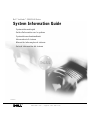 1
1
-
 2
2
-
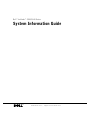 3
3
-
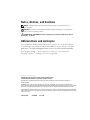 4
4
-
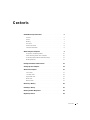 5
5
-
 6
6
-
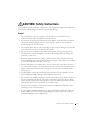 7
7
-
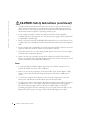 8
8
-
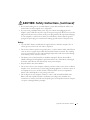 9
9
-
 10
10
-
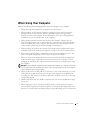 11
11
-
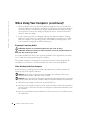 12
12
-
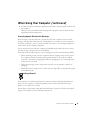 13
13
-
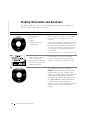 14
14
-
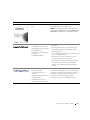 15
15
-
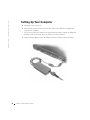 16
16
-
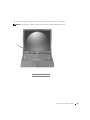 17
17
-
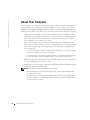 18
18
-
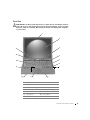 19
19
-
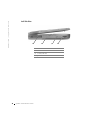 20
20
-
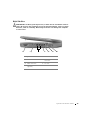 21
21
-
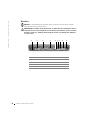 22
22
-
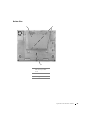 23
23
-
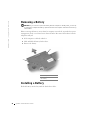 24
24
-
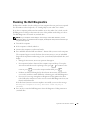 25
25
-
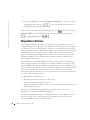 26
26
-
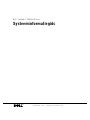 27
27
-
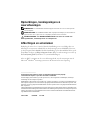 28
28
-
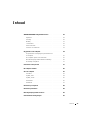 29
29
-
 30
30
-
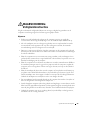 31
31
-
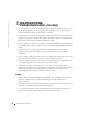 32
32
-
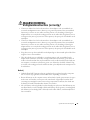 33
33
-
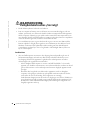 34
34
-
 35
35
-
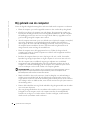 36
36
-
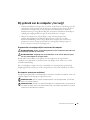 37
37
-
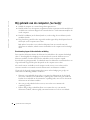 38
38
-
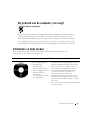 39
39
-
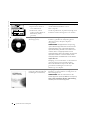 40
40
-
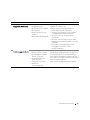 41
41
-
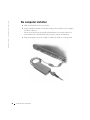 42
42
-
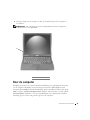 43
43
-
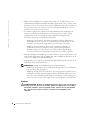 44
44
-
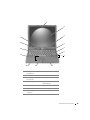 45
45
-
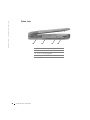 46
46
-
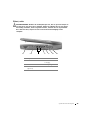 47
47
-
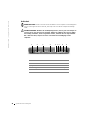 48
48
-
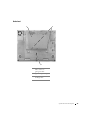 49
49
-
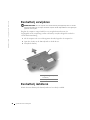 50
50
-
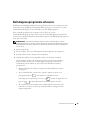 51
51
-
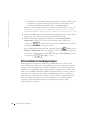 52
52
-
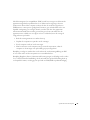 53
53
-
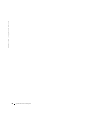 54
54
-
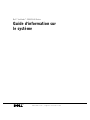 55
55
-
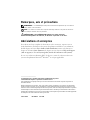 56
56
-
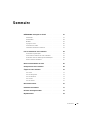 57
57
-
 58
58
-
 59
59
-
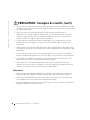 60
60
-
 61
61
-
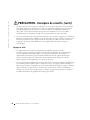 62
62
-
 63
63
-
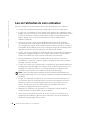 64
64
-
 65
65
-
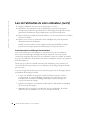 66
66
-
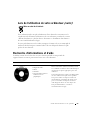 67
67
-
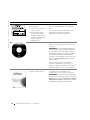 68
68
-
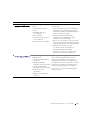 69
69
-
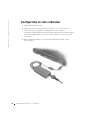 70
70
-
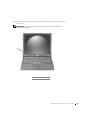 71
71
-
 72
72
-
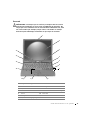 73
73
-
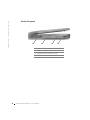 74
74
-
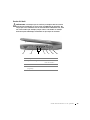 75
75
-
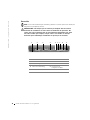 76
76
-
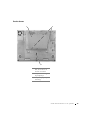 77
77
-
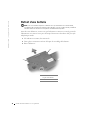 78
78
-
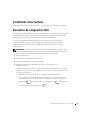 79
79
-
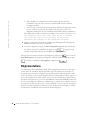 80
80
-
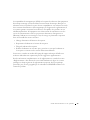 81
81
-
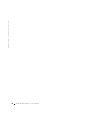 82
82
-
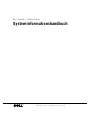 83
83
-
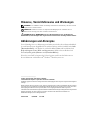 84
84
-
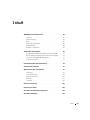 85
85
-
 86
86
-
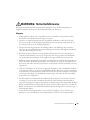 87
87
-
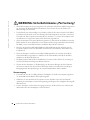 88
88
-
 89
89
-
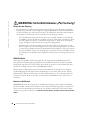 90
90
-
 91
91
-
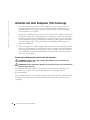 92
92
-
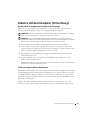 93
93
-
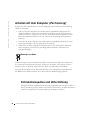 94
94
-
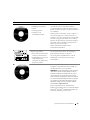 95
95
-
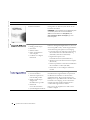 96
96
-
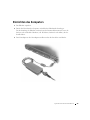 97
97
-
 98
98
-
 99
99
-
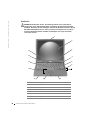 100
100
-
 101
101
-
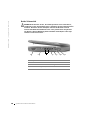 102
102
-
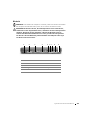 103
103
-
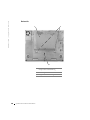 104
104
-
 105
105
-
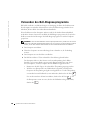 106
106
-
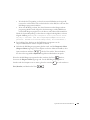 107
107
-
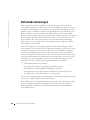 108
108
-
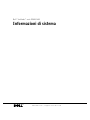 109
109
-
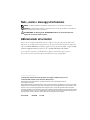 110
110
-
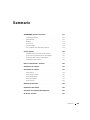 111
111
-
 112
112
-
 113
113
-
 114
114
-
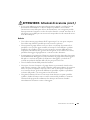 115
115
-
 116
116
-
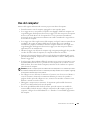 117
117
-
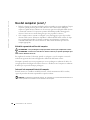 118
118
-
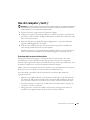 119
119
-
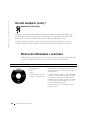 120
120
-
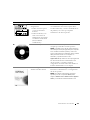 121
121
-
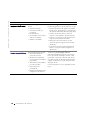 122
122
-
 123
123
-
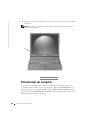 124
124
-
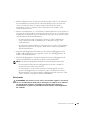 125
125
-
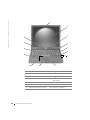 126
126
-
 127
127
-
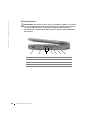 128
128
-
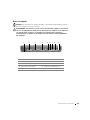 129
129
-
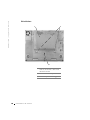 130
130
-
 131
131
-
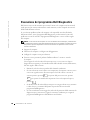 132
132
-
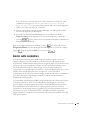 133
133
-
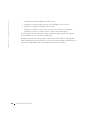 134
134
-
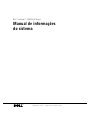 135
135
-
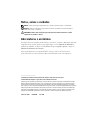 136
136
-
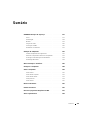 137
137
-
 138
138
-
 139
139
-
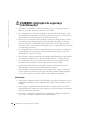 140
140
-
 141
141
-
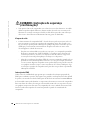 142
142
-
 143
143
-
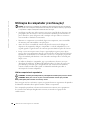 144
144
-
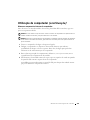 145
145
-
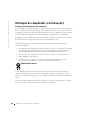 146
146
-
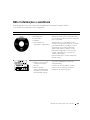 147
147
-
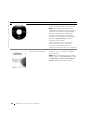 148
148
-
 149
149
-
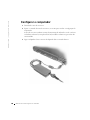 150
150
-
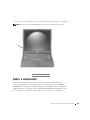 151
151
-
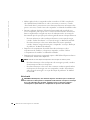 152
152
-
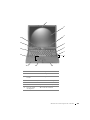 153
153
-
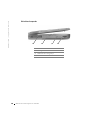 154
154
-
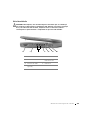 155
155
-
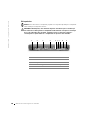 156
156
-
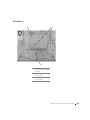 157
157
-
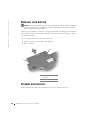 158
158
-
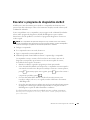 159
159
-
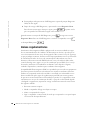 160
160
-
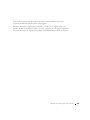 161
161
-
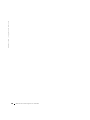 162
162
-
 163
163
-
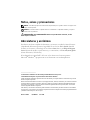 164
164
-
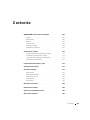 165
165
-
 166
166
-
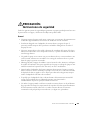 167
167
-
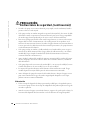 168
168
-
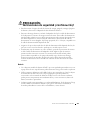 169
169
-
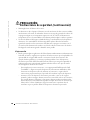 170
170
-
 171
171
-
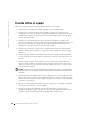 172
172
-
 173
173
-
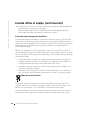 174
174
-
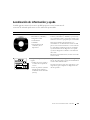 175
175
-
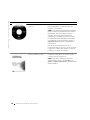 176
176
-
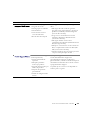 177
177
-
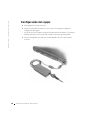 178
178
-
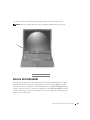 179
179
-
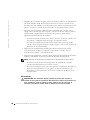 180
180
-
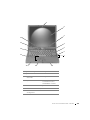 181
181
-
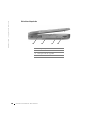 182
182
-
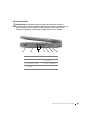 183
183
-
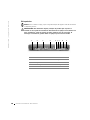 184
184
-
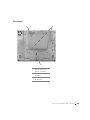 185
185
-
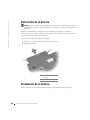 186
186
-
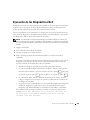 187
187
-
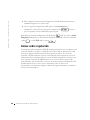 188
188
-
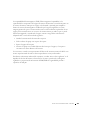 189
189
-
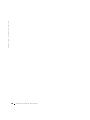 190
190
-
 191
191
-
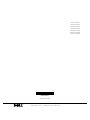 192
192
in andere talen
- English: Dell Latitude C640 Quick start guide
- italiano: Dell Latitude C640 Guida Rapida
- français: Dell Latitude C640 Guide de démarrage rapide
- español: Dell Latitude C640 Guía de inicio rápido
- Deutsch: Dell Latitude C640 Schnellstartanleitung
- português: Dell Latitude C640 Guia rápido